#RCMS, 팁스(TIPS), 연차보고서, SMTECH 제출(3), 계속비 편성 등록, 팁스정산 5분만에 마무리하기
#세로
#계속비 편성등록 (RCMS) →
#연차 사용내역 보고 (RCMS) →
#연구개발비 사용시작 (RCMS) →
#기관부담 연구개발비 납부 (RCMS) →
#과제수행 및 집행등록 (RCMS)
#가로
계속비 편성등록 (RCMS) → 연차 사용내역 보고 (RCMS) → 연구개발비 사용시작 (RCMS) → 기관부담 연구개발비 납부 (RCMS) → 과제수행 및 집행등록 (RCMS)
#통합연구비관리시스템 (RCMS)
#종합관리시스템 (SMTECH)
#1.RCMS에 접속합니다.

#2.하단 두번째 연구비 집행현황을 클릭합니다.

#3.연구비 정산 메뉴에서 계속비 편성을 선택하기 전에, 정산준비를 클릭합니다.
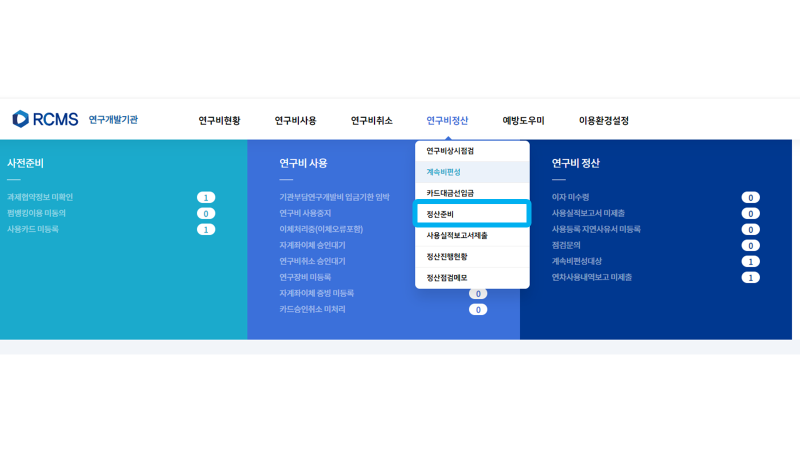
#4. 사용실적보고서를 클릭하여 사용실적보고서를 다운로드해 둡니다.
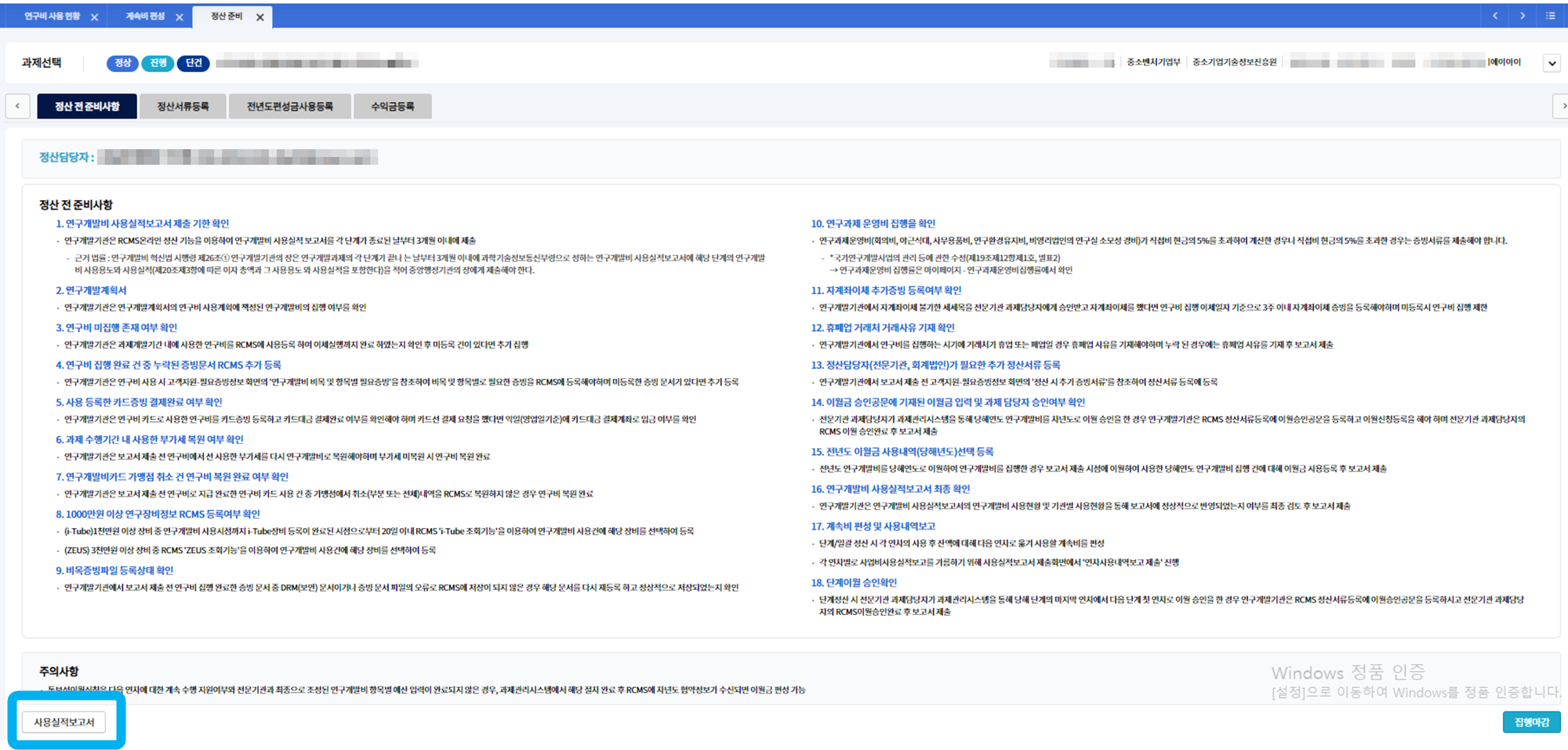
추가로, 메뉴얼 내용을 참고하시기 바랍니다.
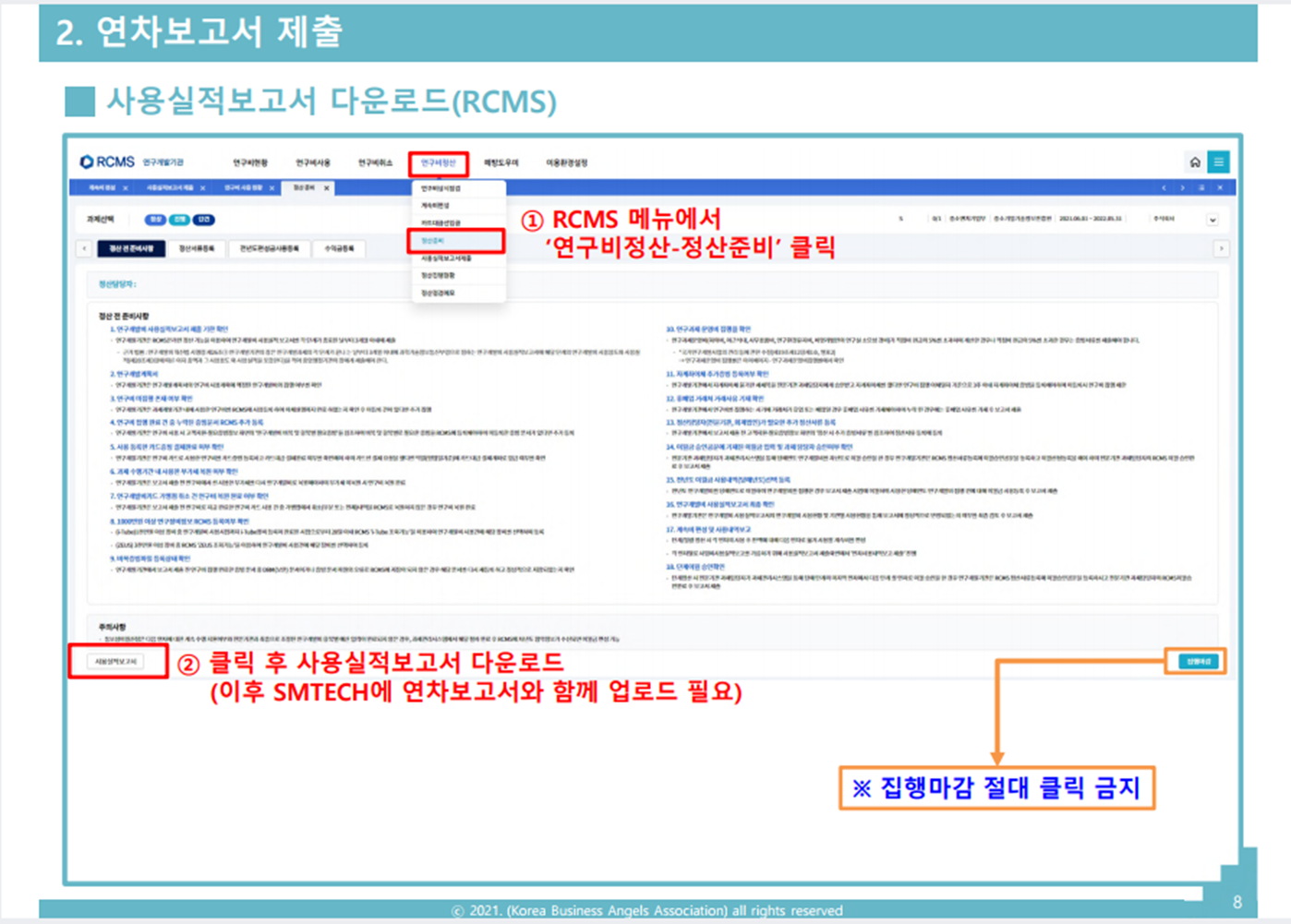
#5. 계속비 편성을 클릭합니다.
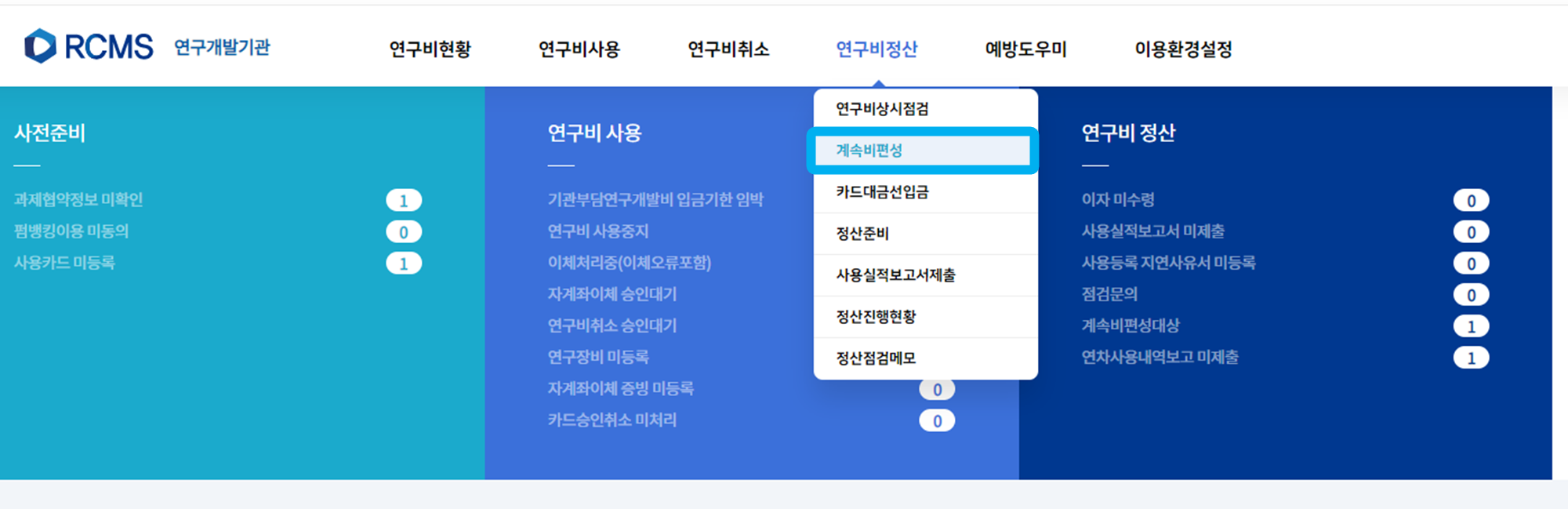
#6.계속비 편성현황을 클릭합니다.
연차보고서를 SMTECH 제출하여 승인이 나지 않으면, 1년차 내용만 나타납니다.
그래서 계속비를 편성할 수가 없습니다.
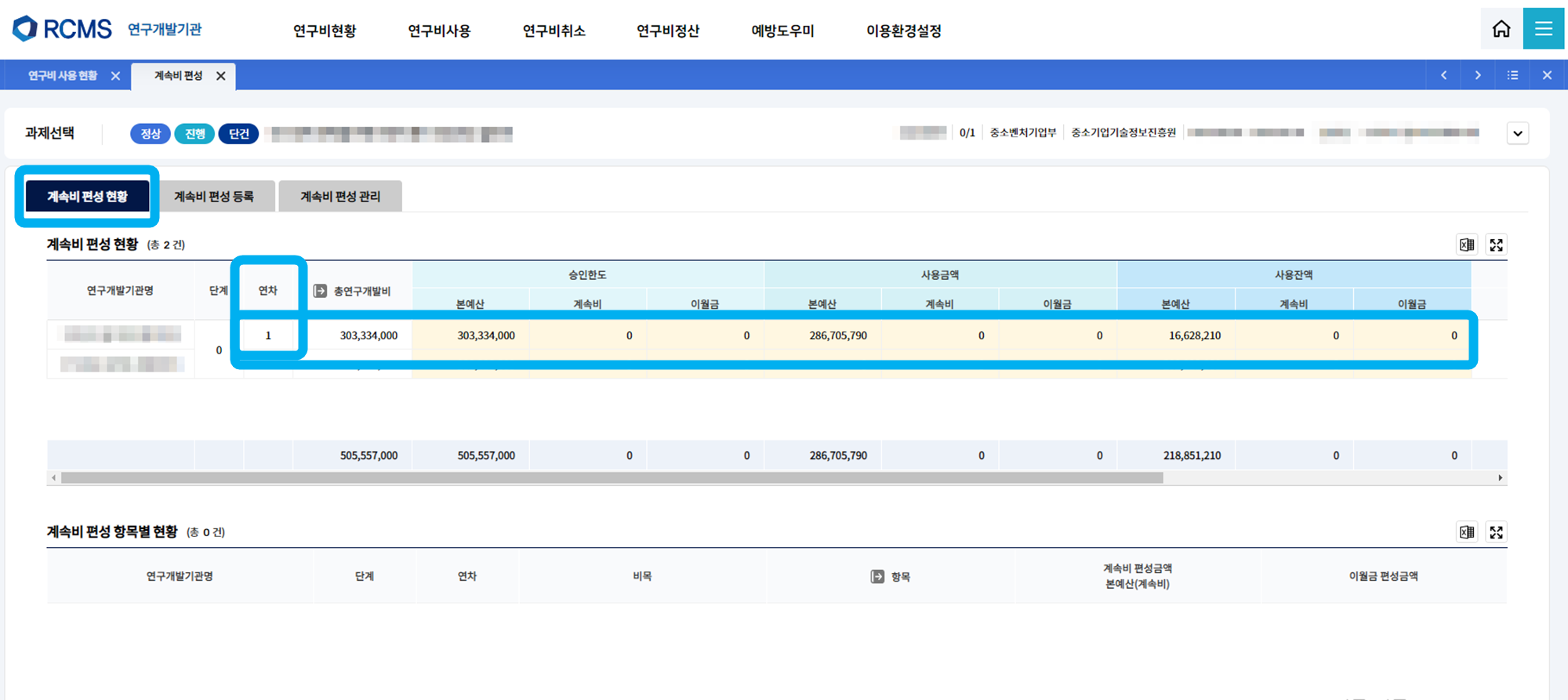
#7.연차보고서가 승인이 나면, 2차년 내용이 나타납니다.
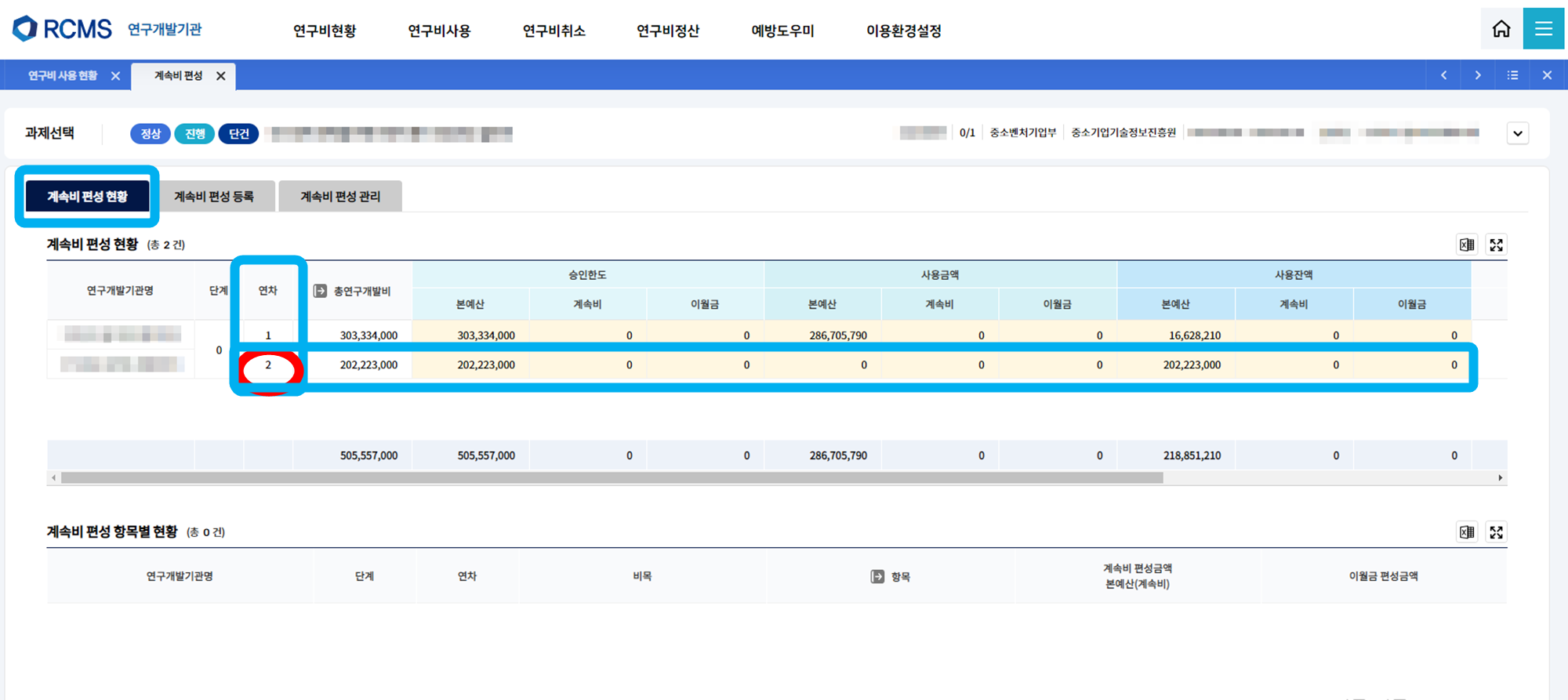
#8.계속비 편성 현황 옆 탭인, 계속비 편성 등록 탭을 선택합니다.
1차년 내용을 클릭하고, 진행한 내용과 일치하는지 확인합니다.

화면을 맨 아래쪽으로 내려, 오른쪽 아래 계속비 편성등록을 클릭합니다.
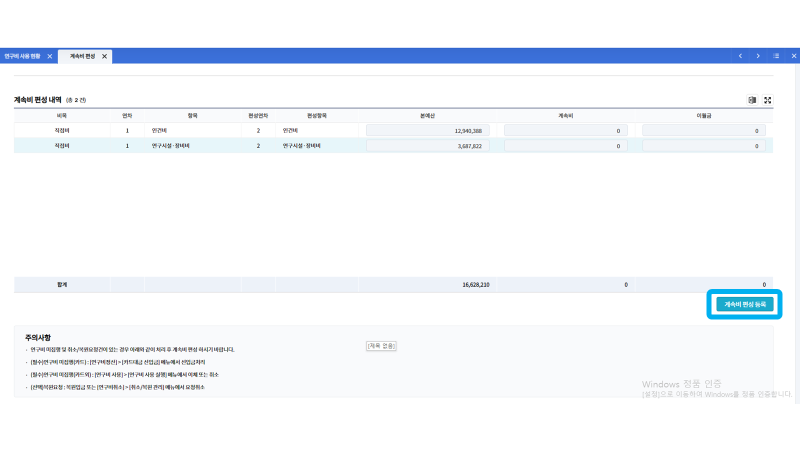
선택된 항목의 계속비 편성을 진행하시겠습니다.
연차보고서 제출이후에는 취소가 불가능합니다라는 무시무시한 문구가 나타납니다.
과감히 "예"를 클릭합니다.
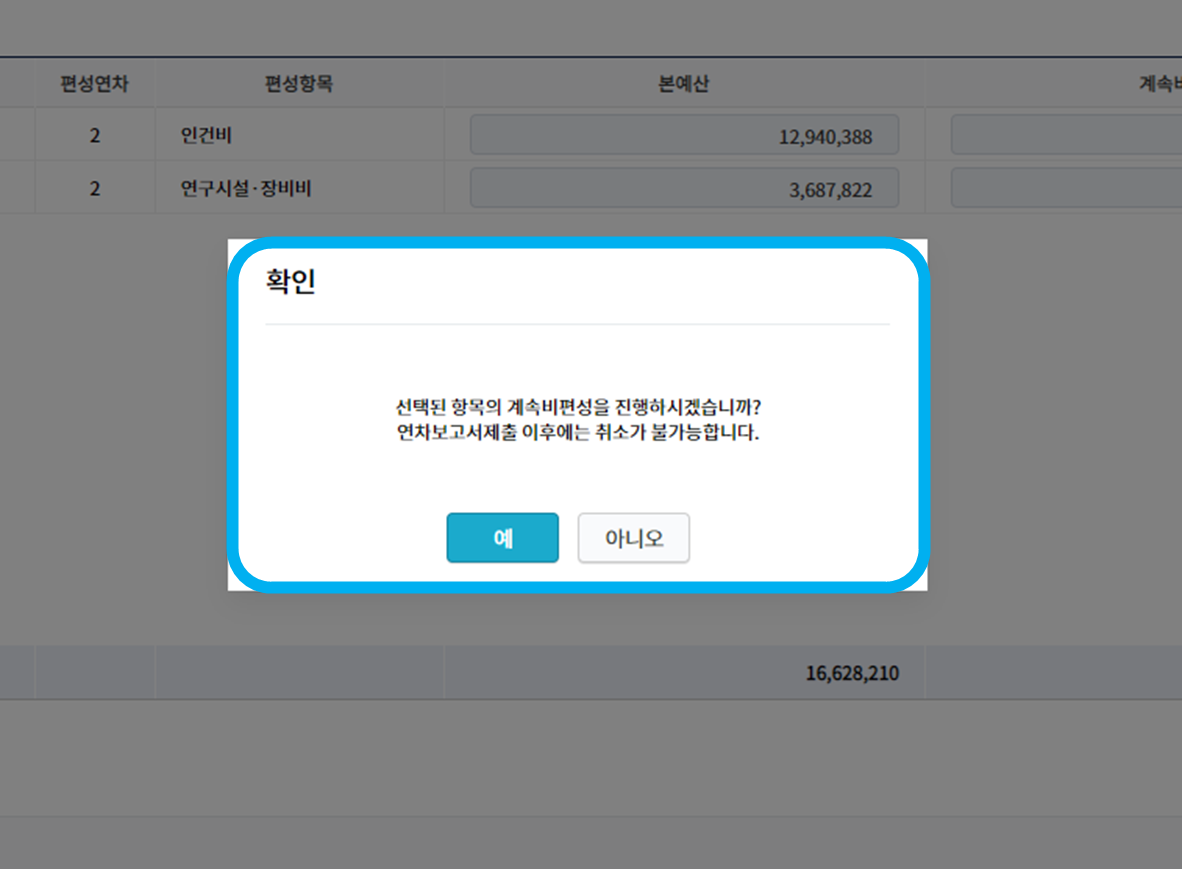
계속비 편성이 완료됩니다.
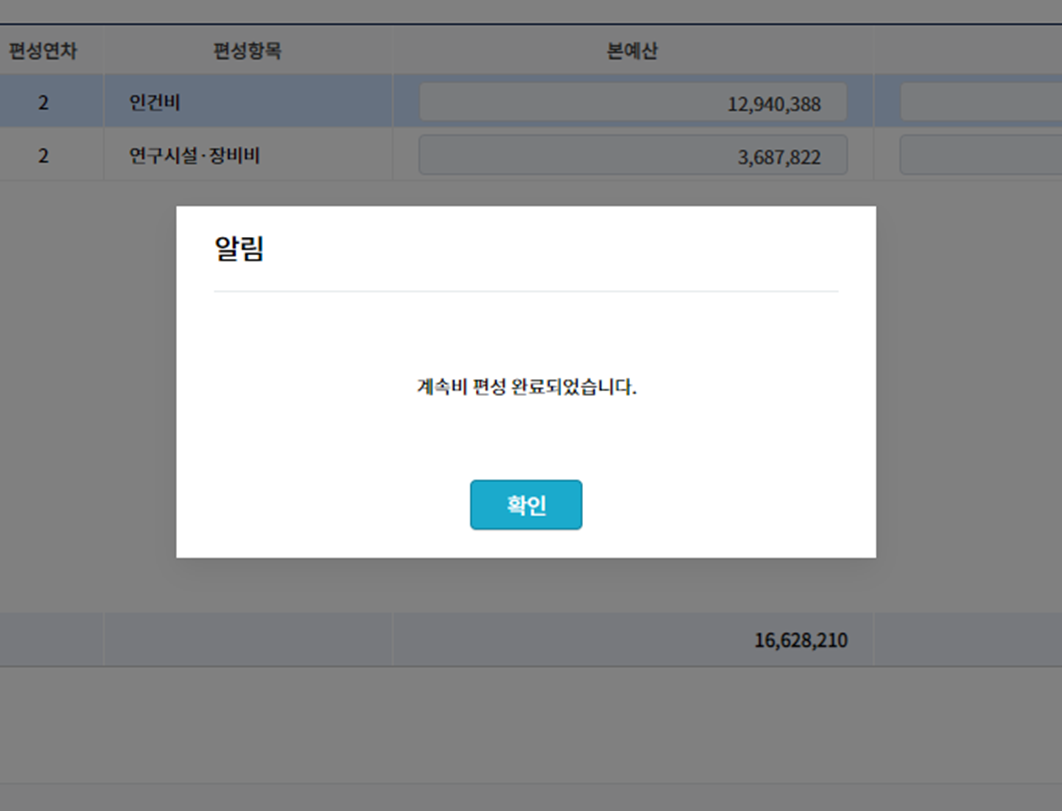
#9.계속비 편성 관리 탭을 선택하여, 진행상태를 확인합니다.
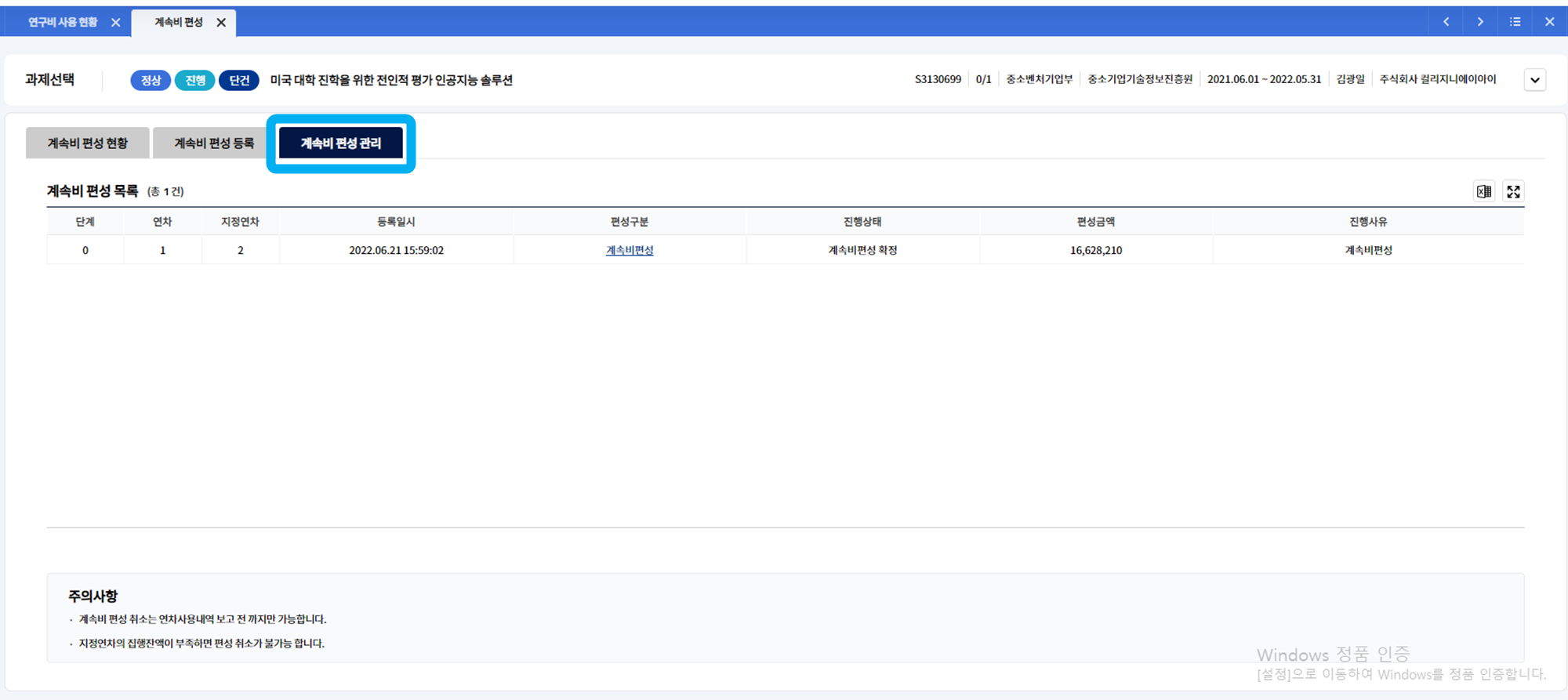
#10. 계속비 편성이 완료되면, 사용실적보고서제출을 클릭합니다.
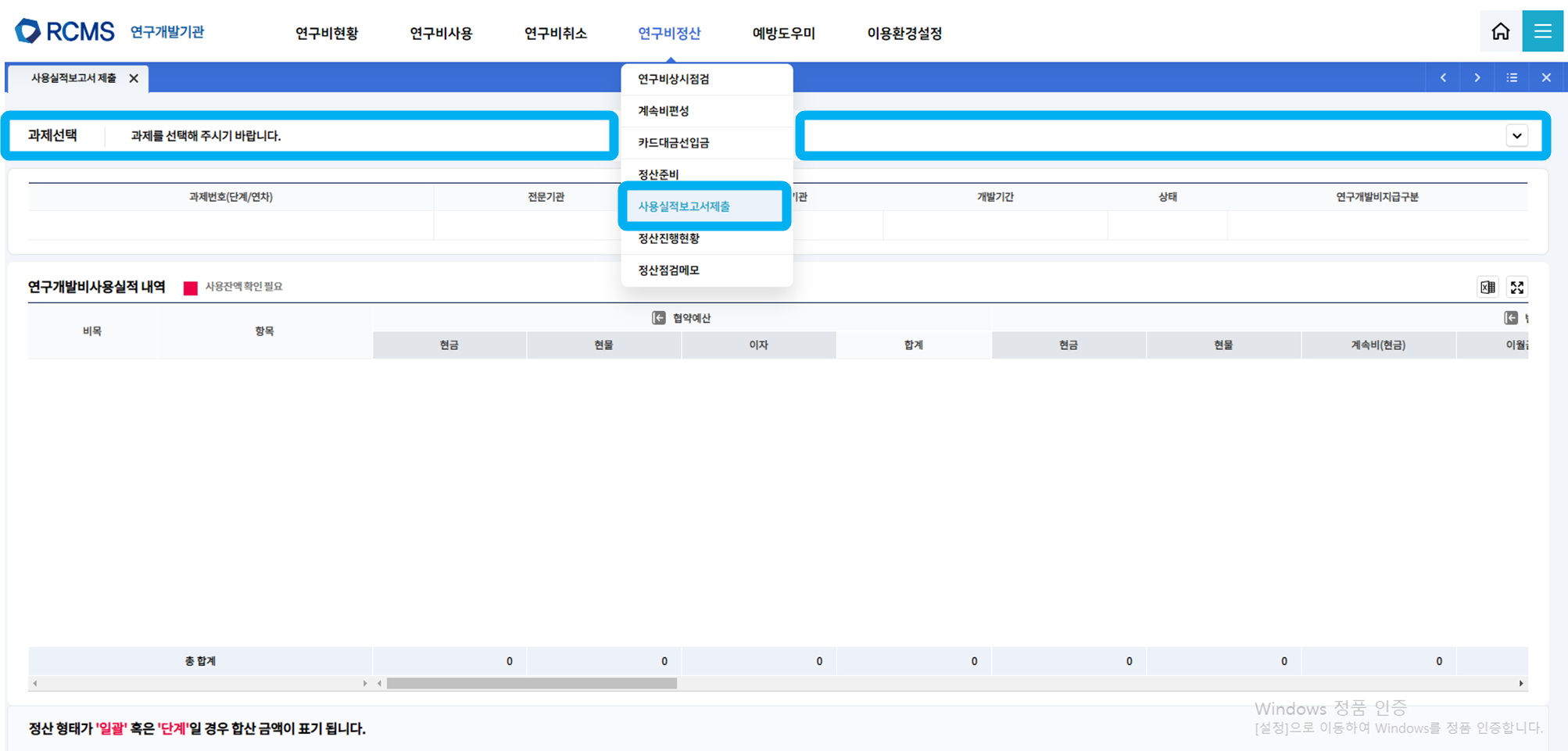
#11. 아래 내용을 확인합니다.
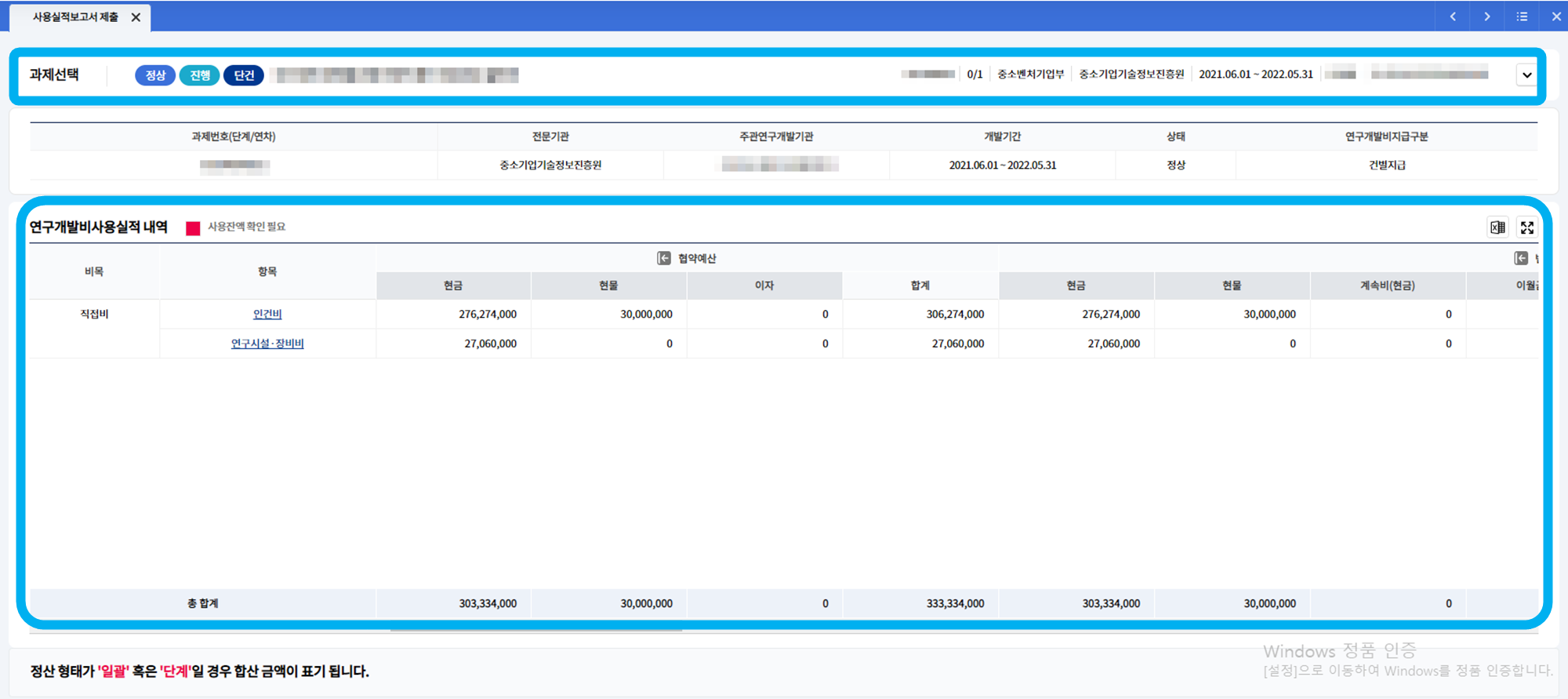
#12. 연구개발비 사용실적 내역, 내용 맨아래쪽으로 내려갑니다. 사용실적보고서 조회를 하고, 확인여부를 클릭 합니다.
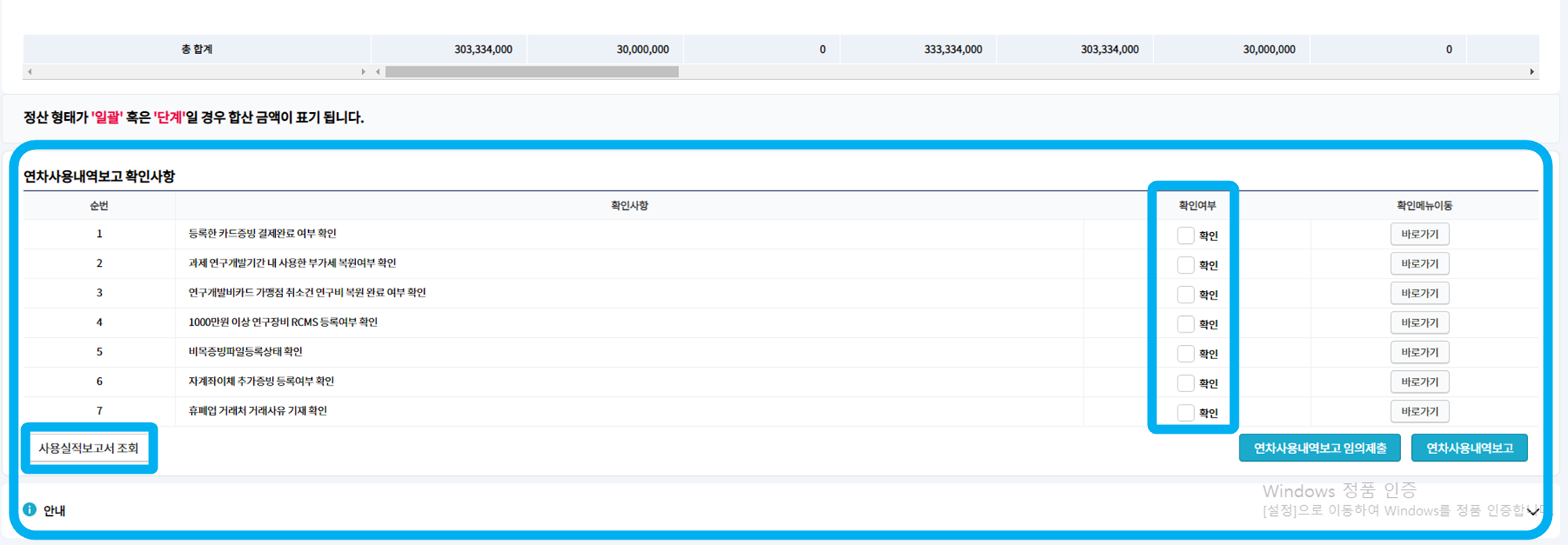
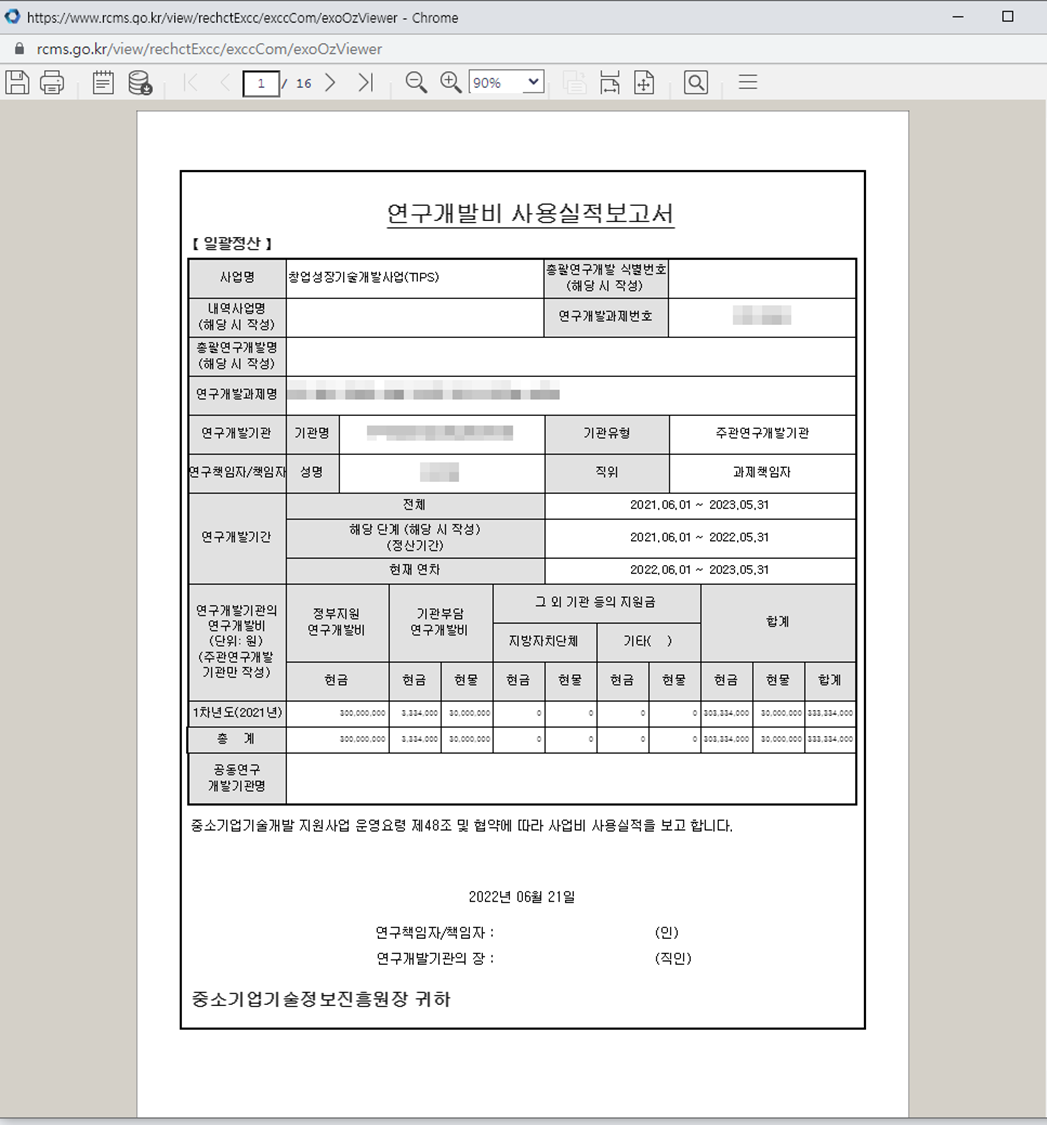
확인여부를 모두 클릭하고, 연차사용내역보고를 확인합니다.
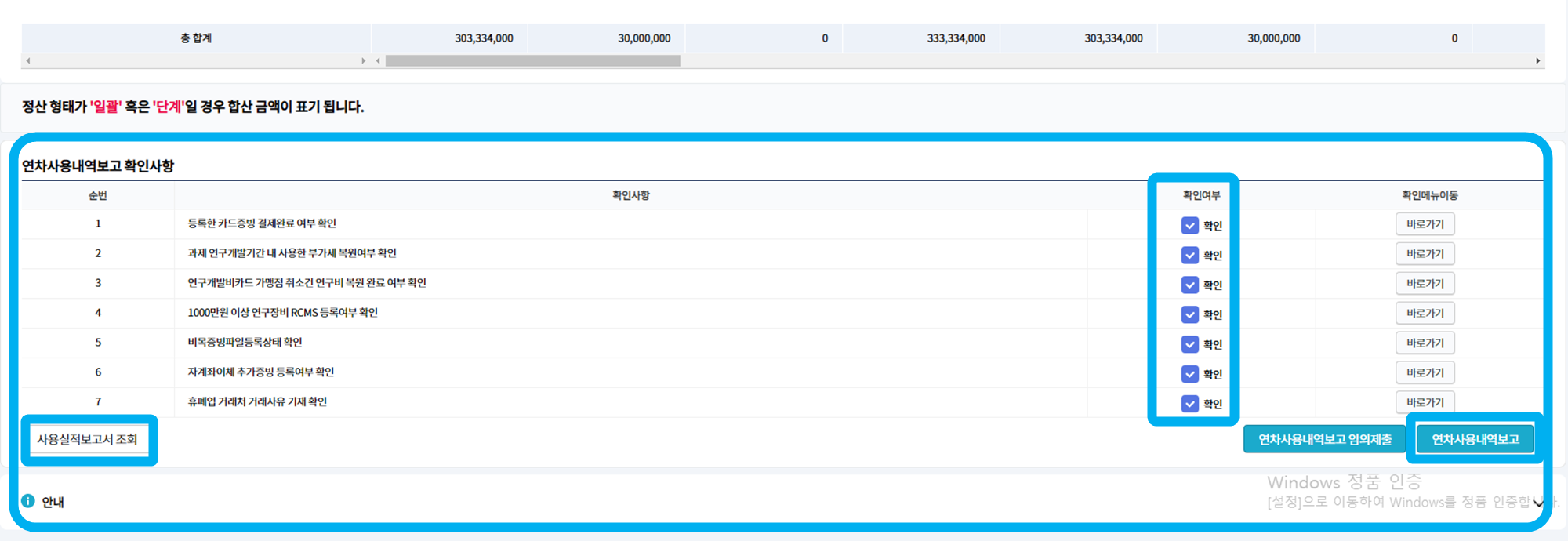
"예"를 클릭하여, 연차사용내역보를 체출합니다.
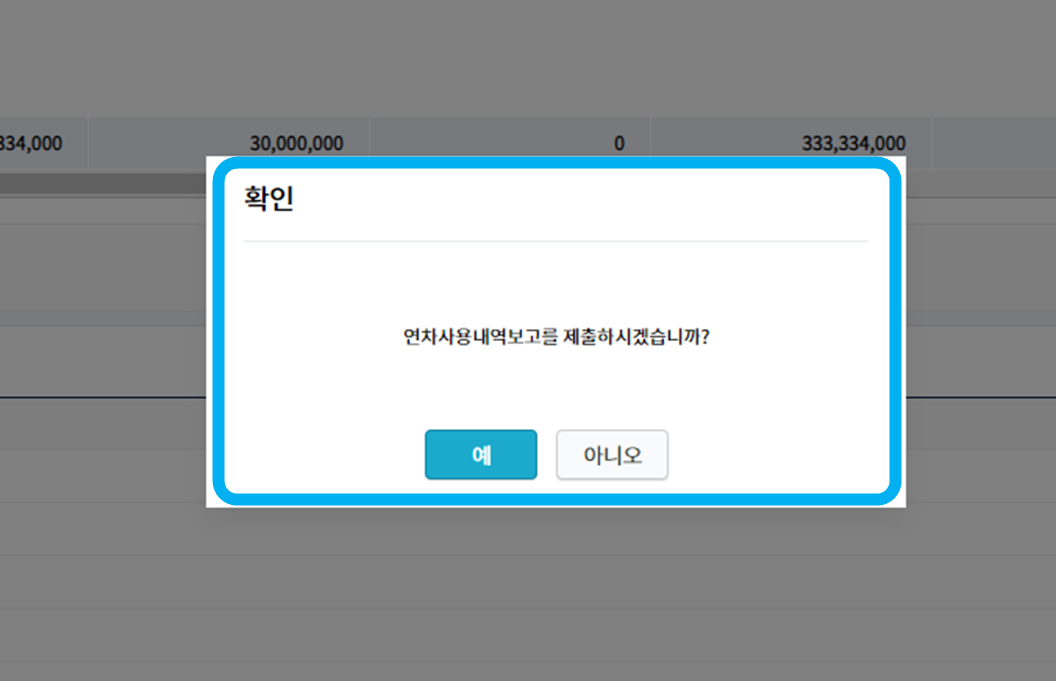
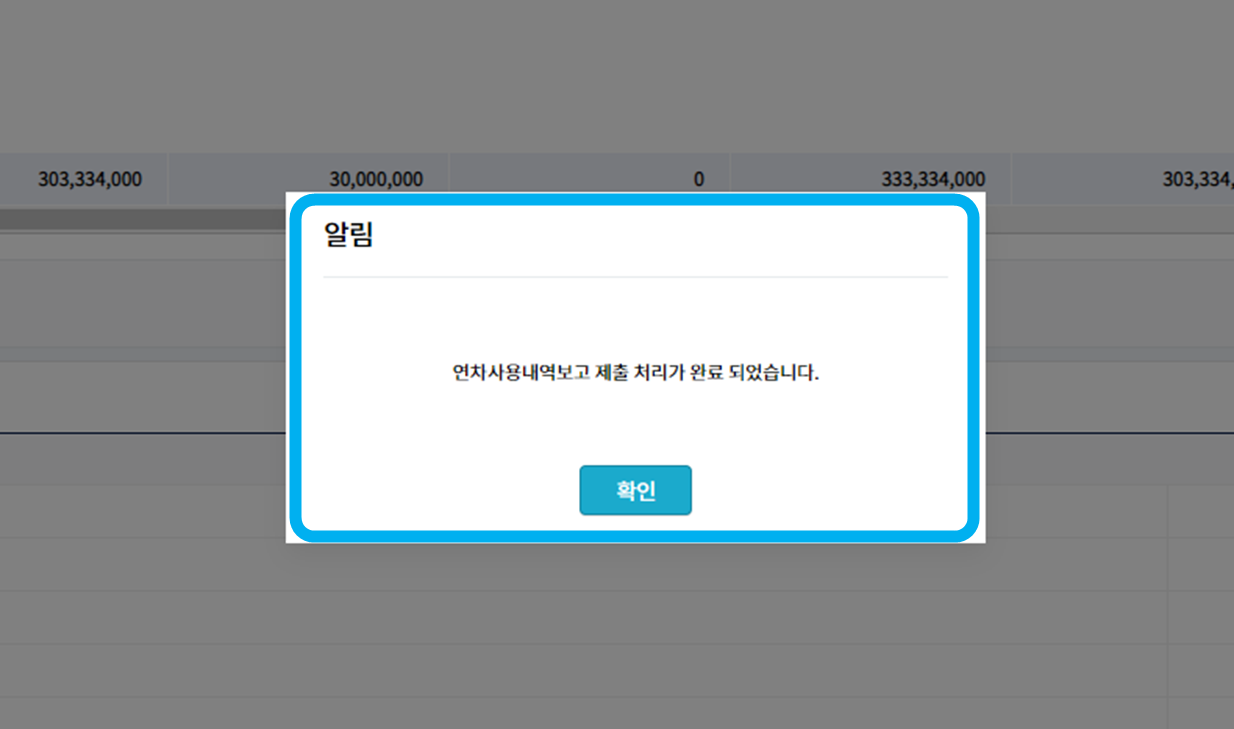
수정이 가능한지 확인해보지만...안됩니다.
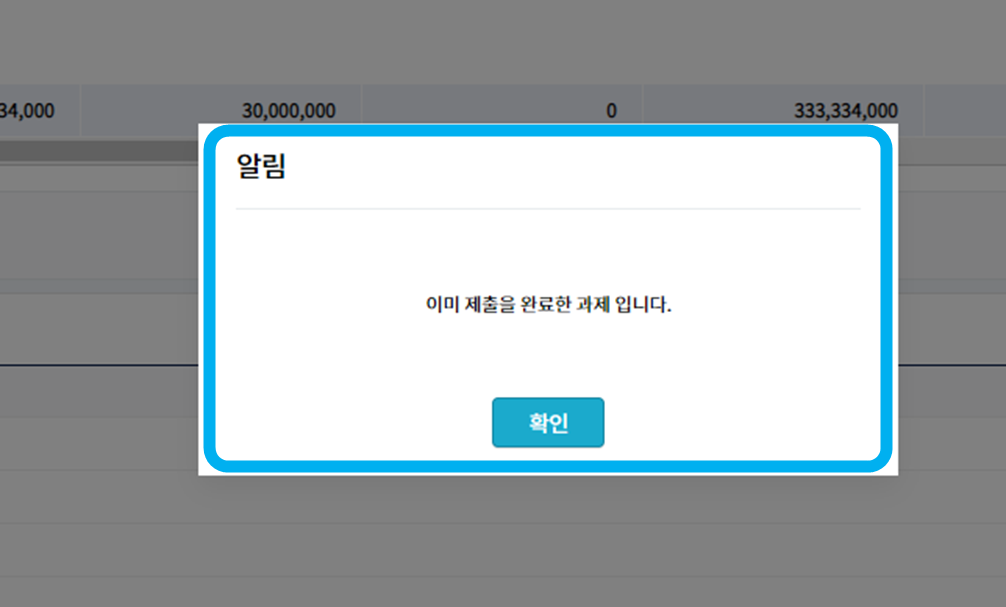
#13. 2차년도 연구개발비 사용시작을 위해, 이용환경설정, 연구과제정보, 협약정보확인을 클릭합니다.
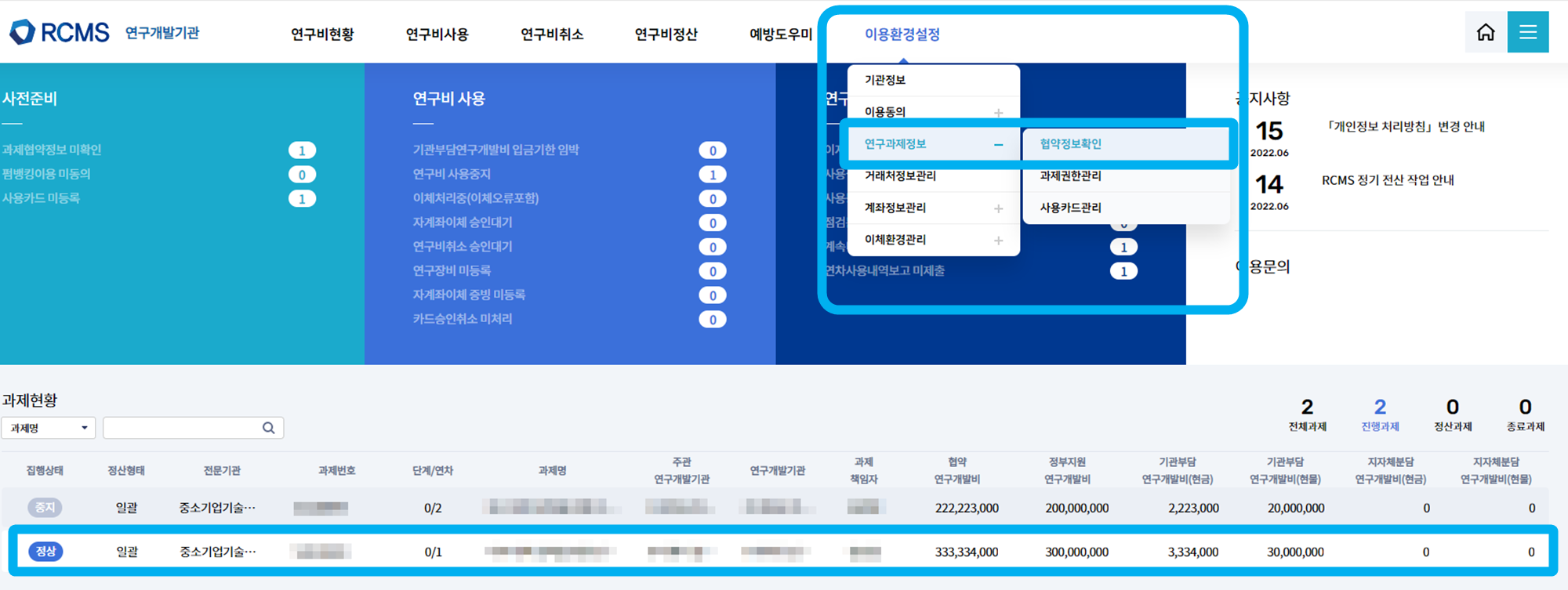
#14. 과제를 선택합니다.
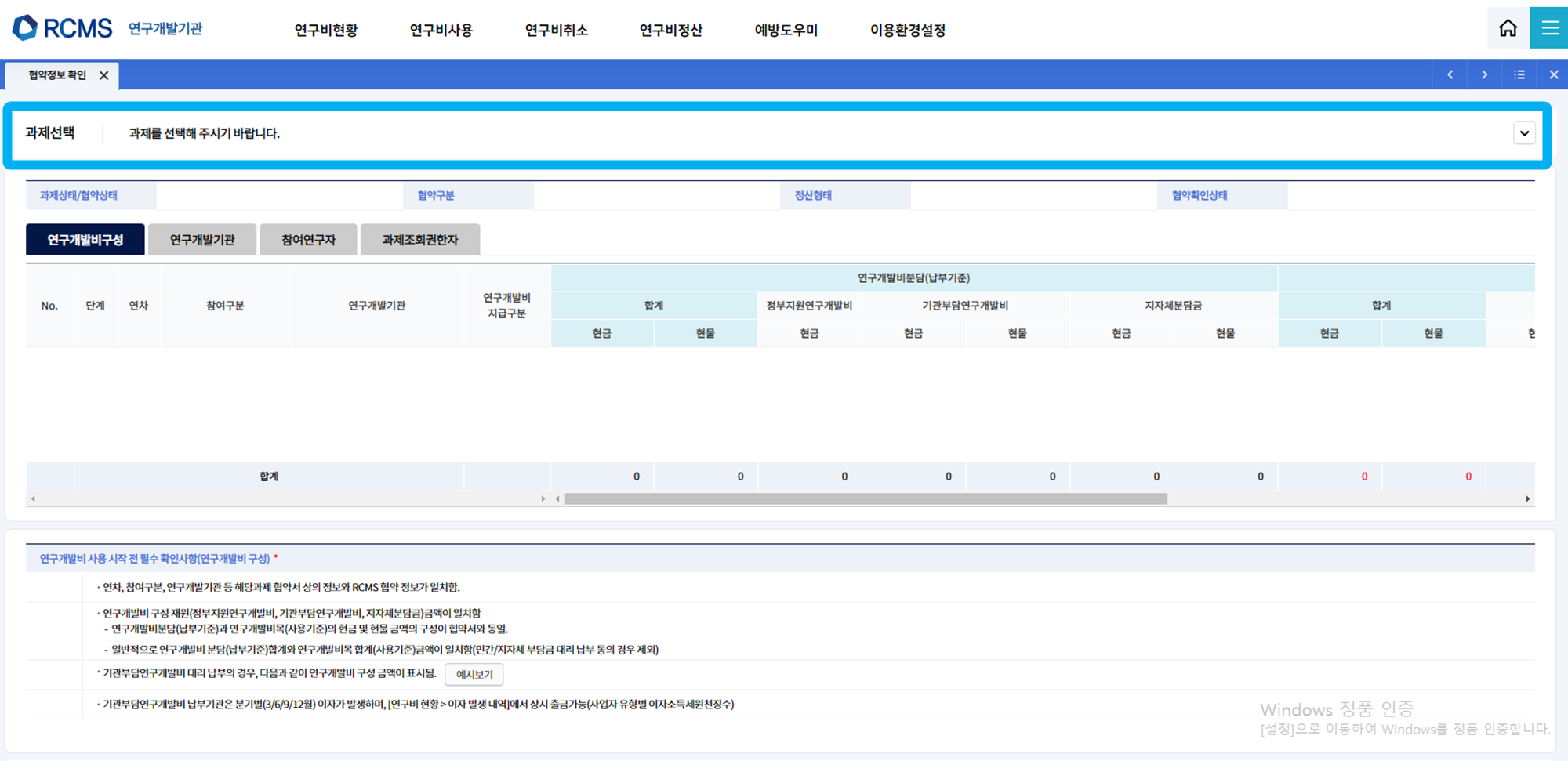
#15.과제를 선택하고, 연구개발비 사용 시작 전 필수 확인사항 (연구개발비 구성)을 클릭하고 연구개발비 사용시작을 클릭합니다.
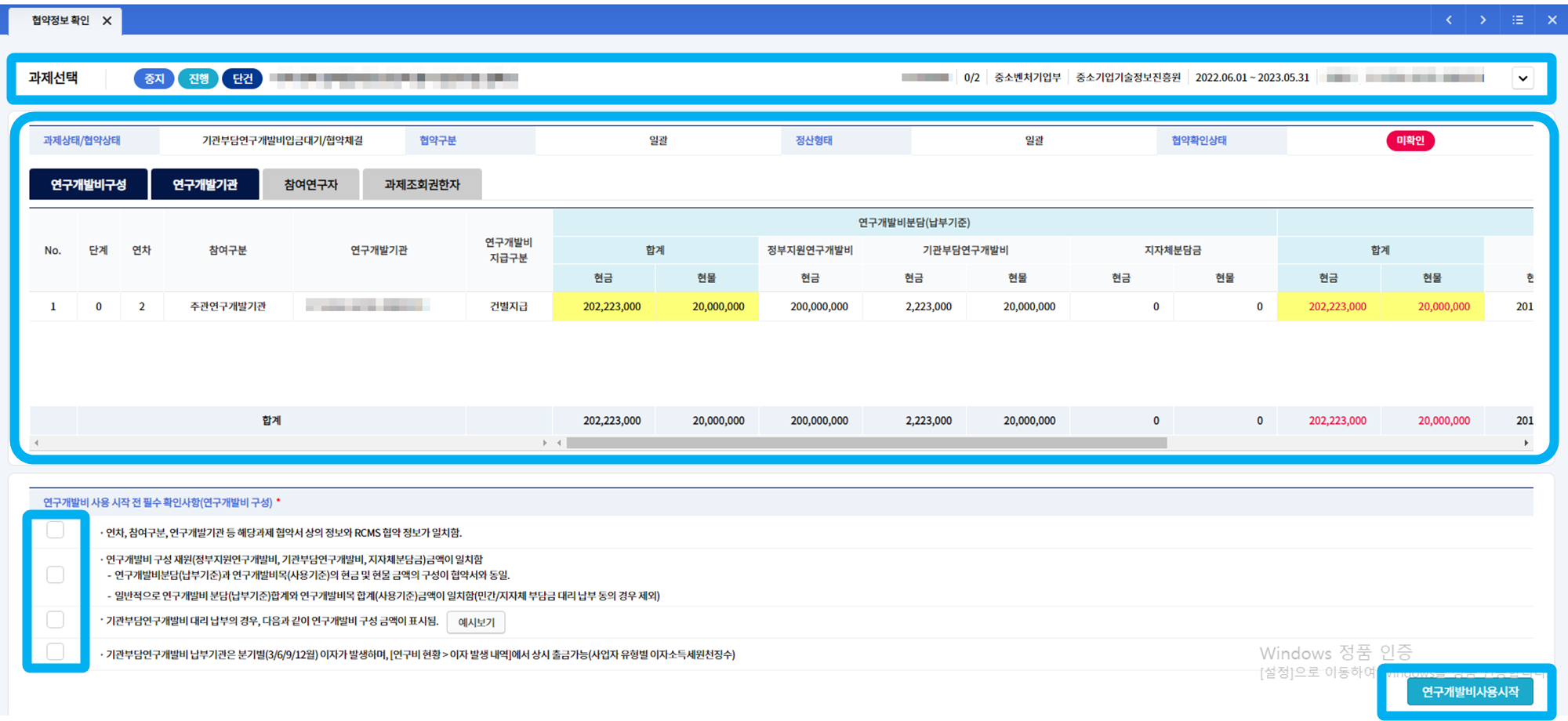
#16. 클릭하지 않으면, 연구개발기관내역의 필수확인사항에 미확인 항목이 존재한다고 알려줍니다.
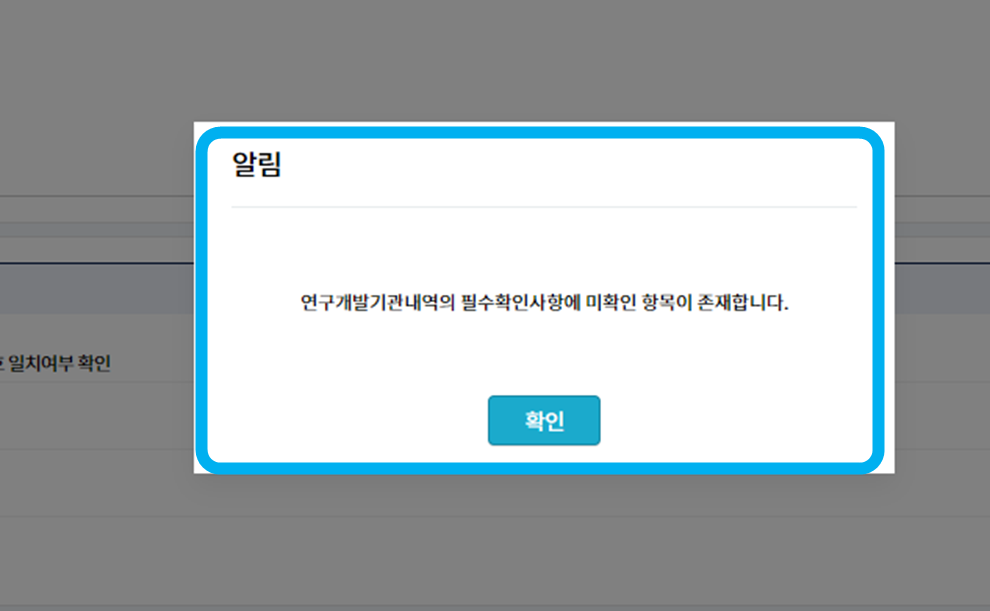
#17. 연구개발비구성에서 클릭하고,
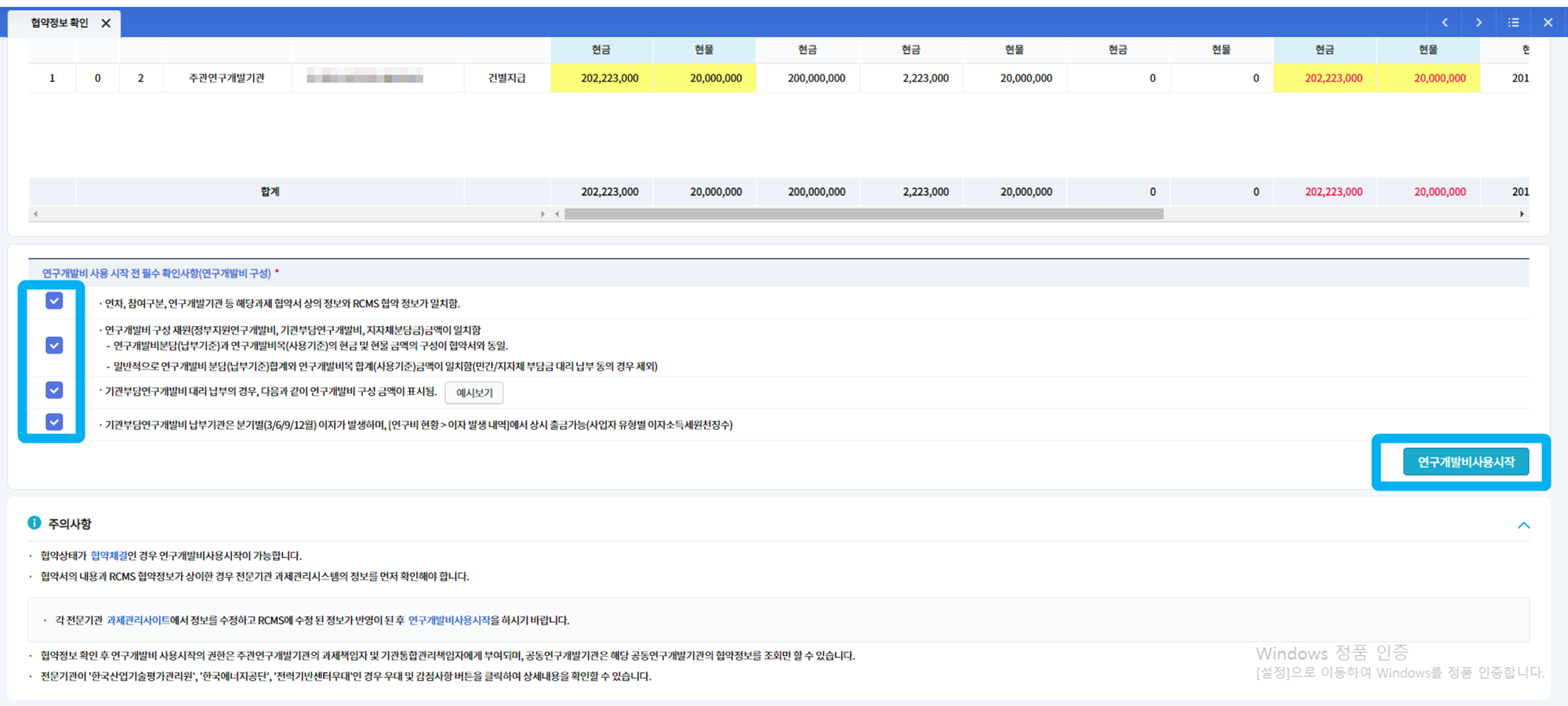
#18.연구개발기관을 클릭하고,
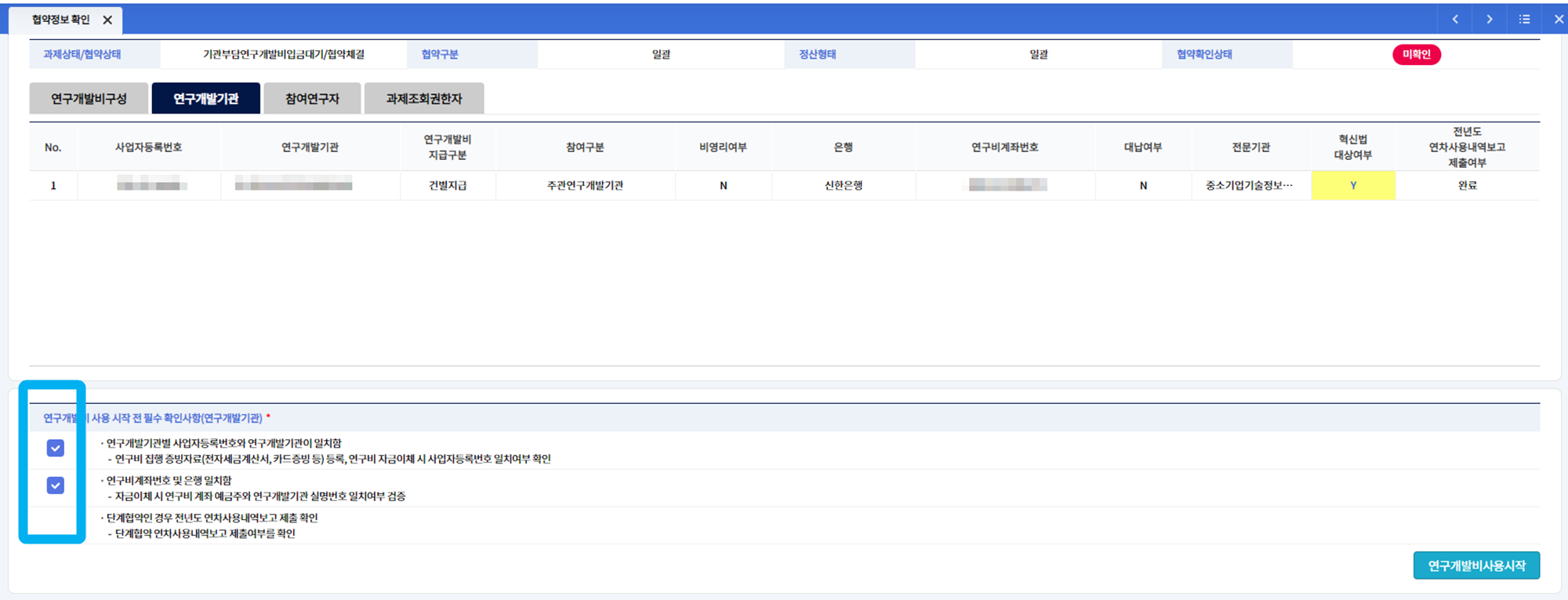
#19. 참여연구자를 클릭합니다.
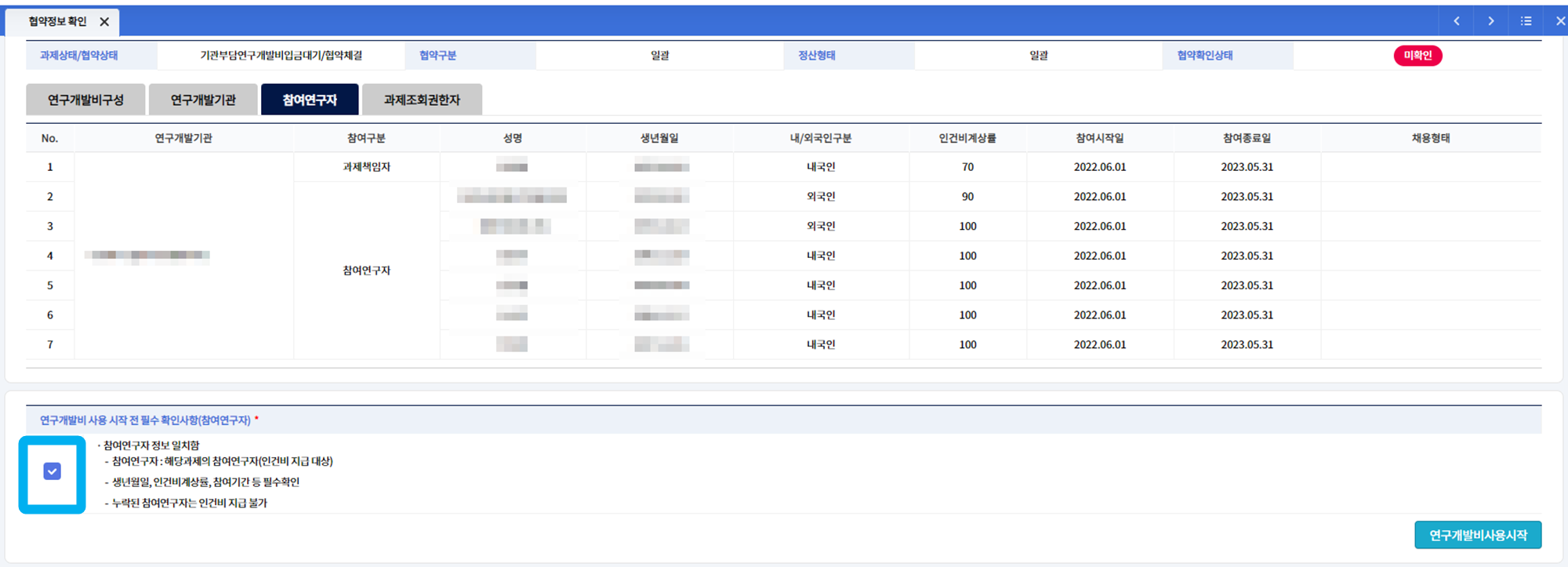
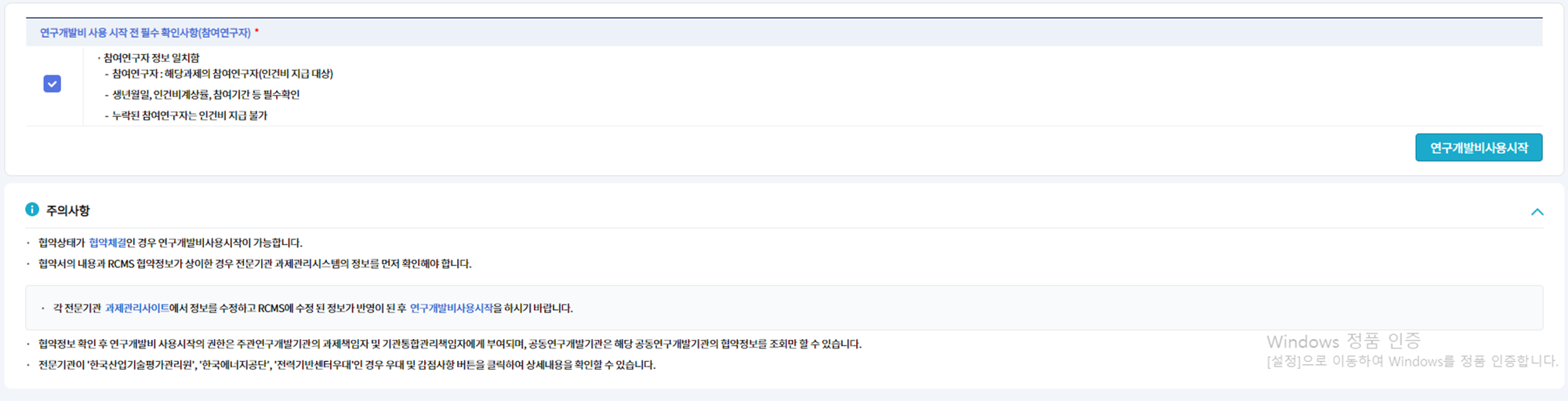
#20.과제조회권한자를 클릭합니다.
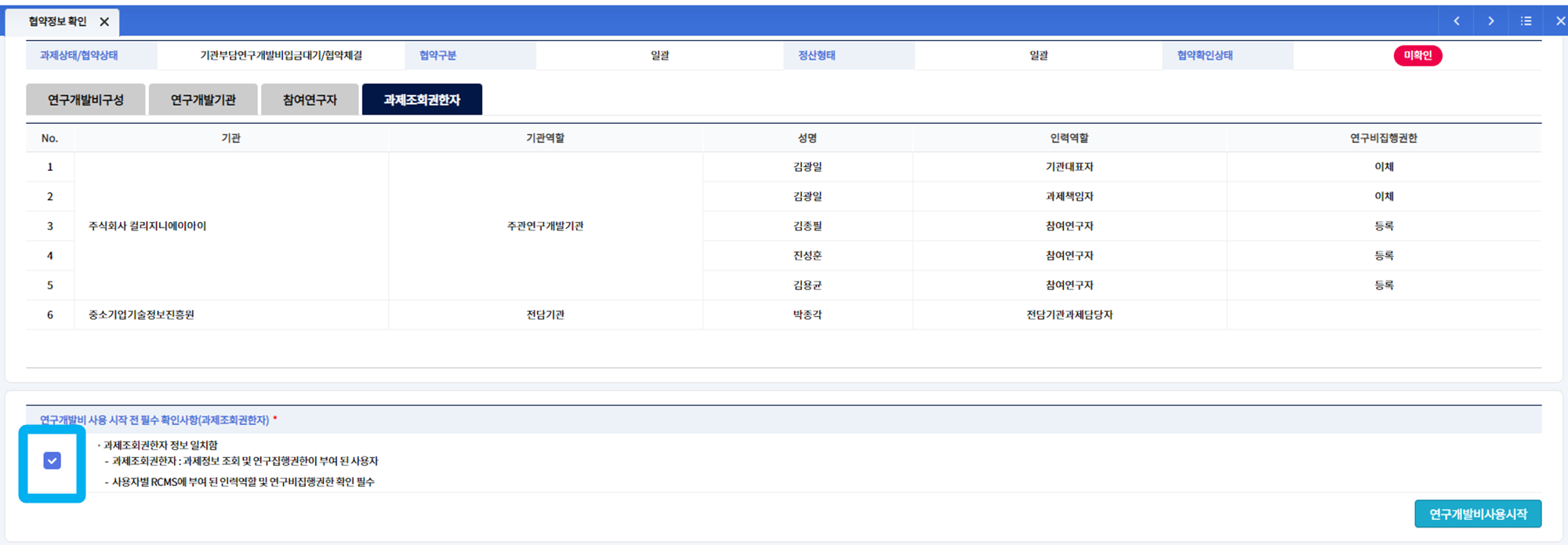
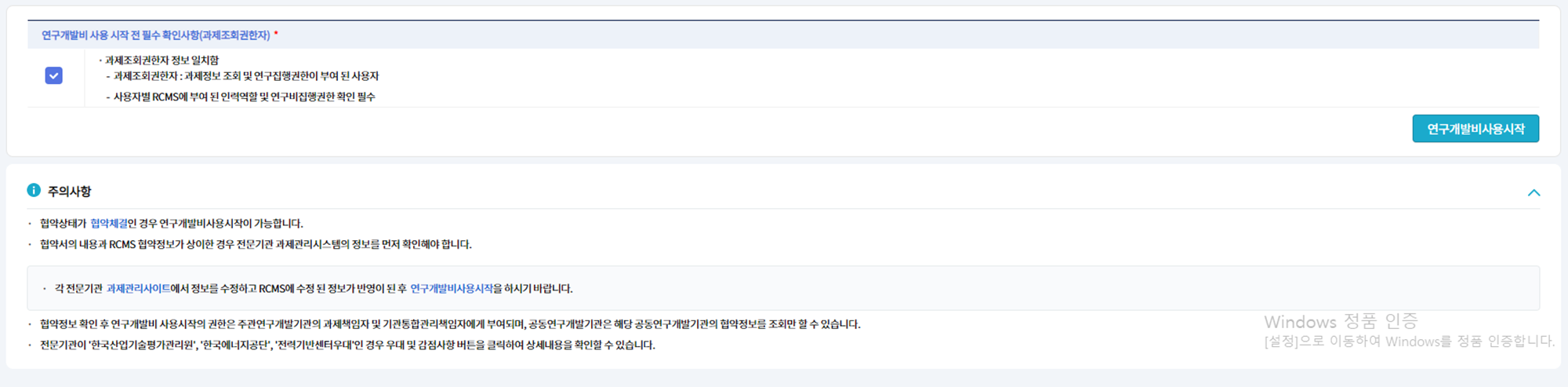
#21.협약정보를 확인 처리합니다.
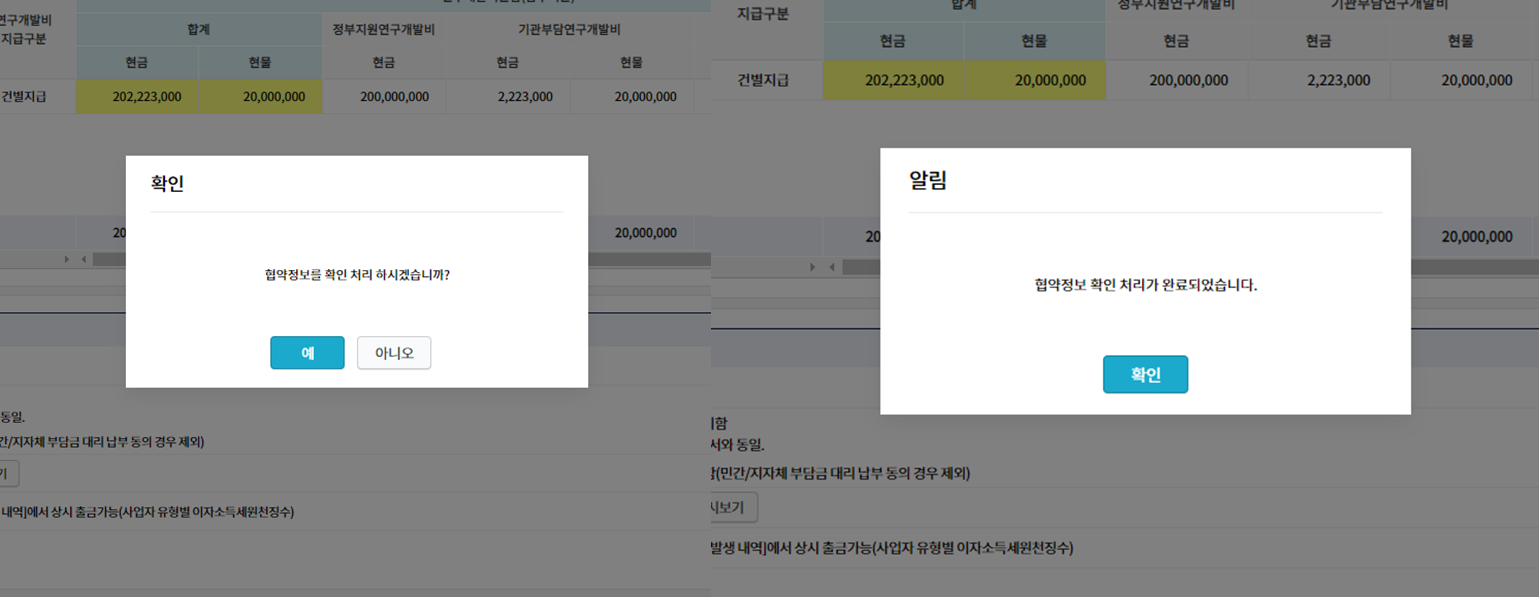
#22. 기관부담 연구개발비 납부를 준비합니다. 가상계좌 발급현황을 클릭합니다.
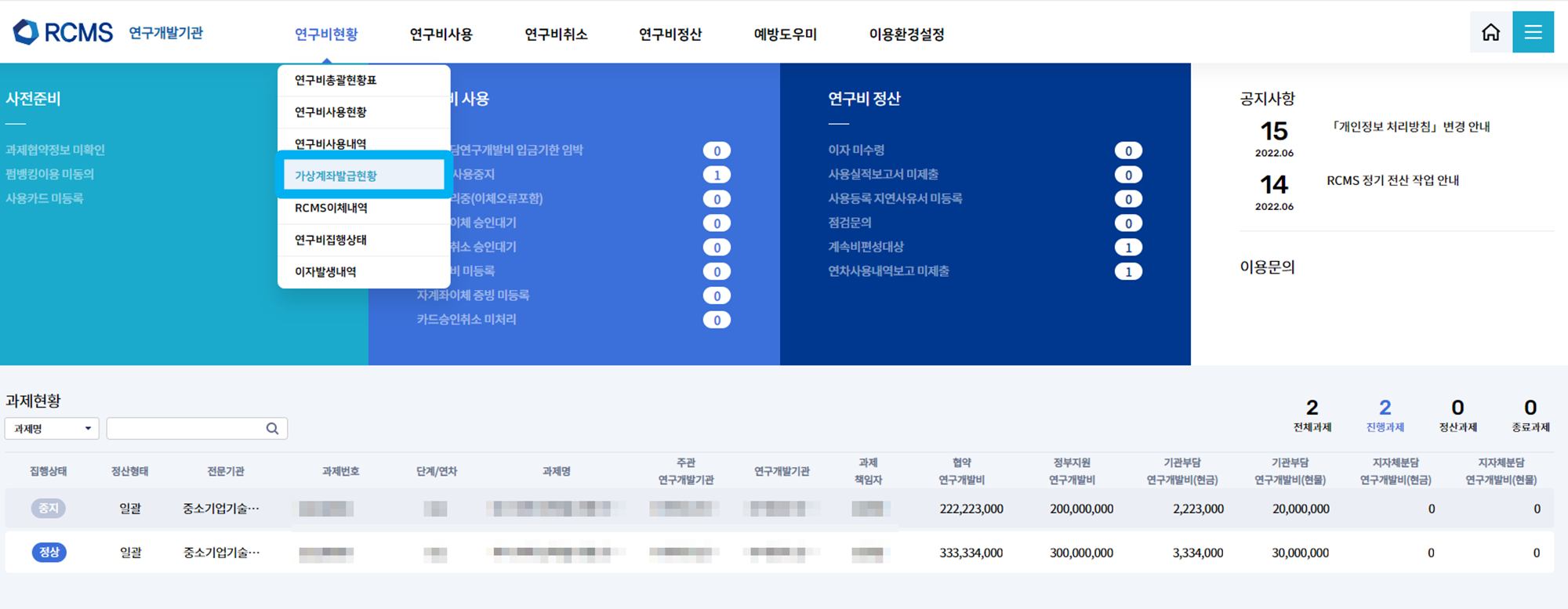
#23.과제를 선택하면, 1년차는 중지되어 있습니다.
2년차를 클릭합니다.
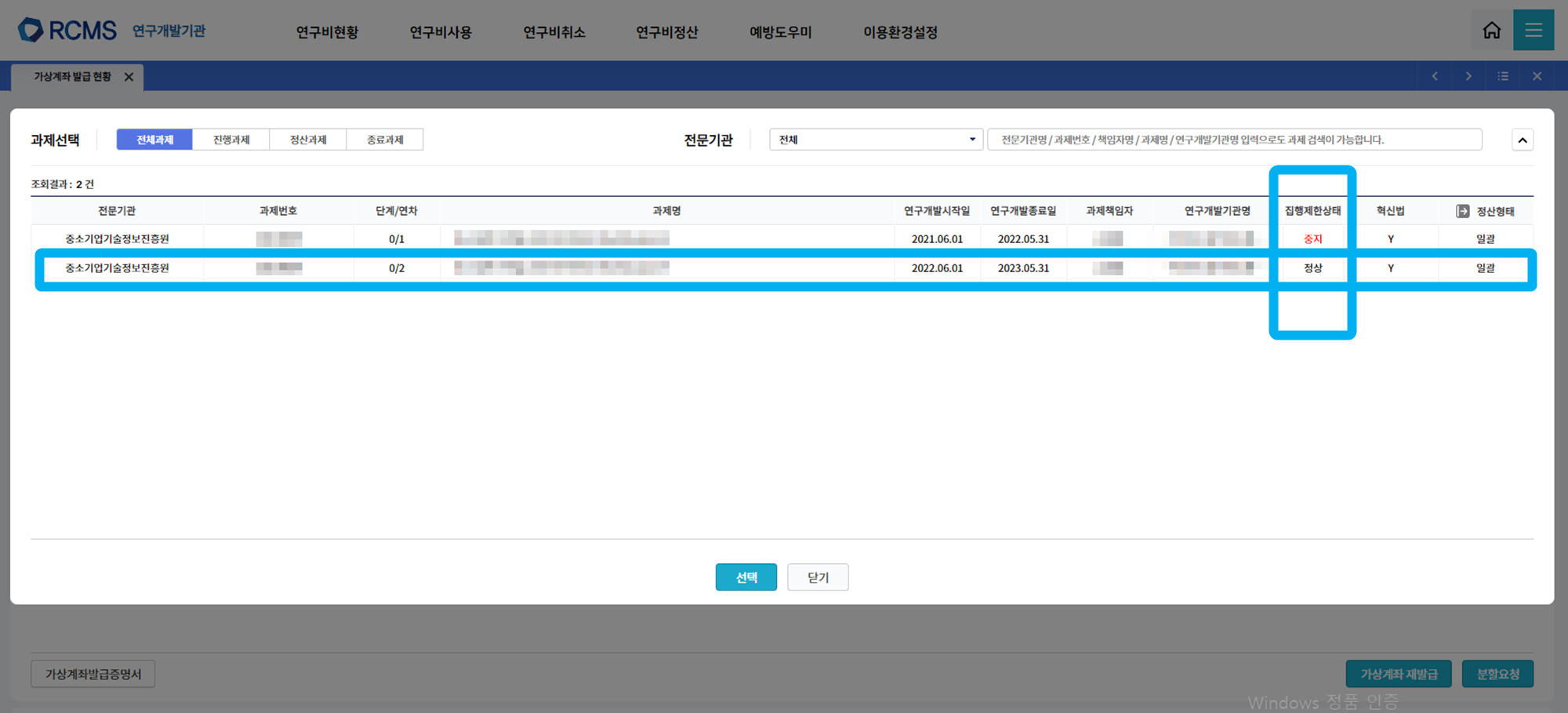
#24. 가상계좌 발급 현황이 뜨고, 전체를 클릭하고 조회를 클릭합니다.
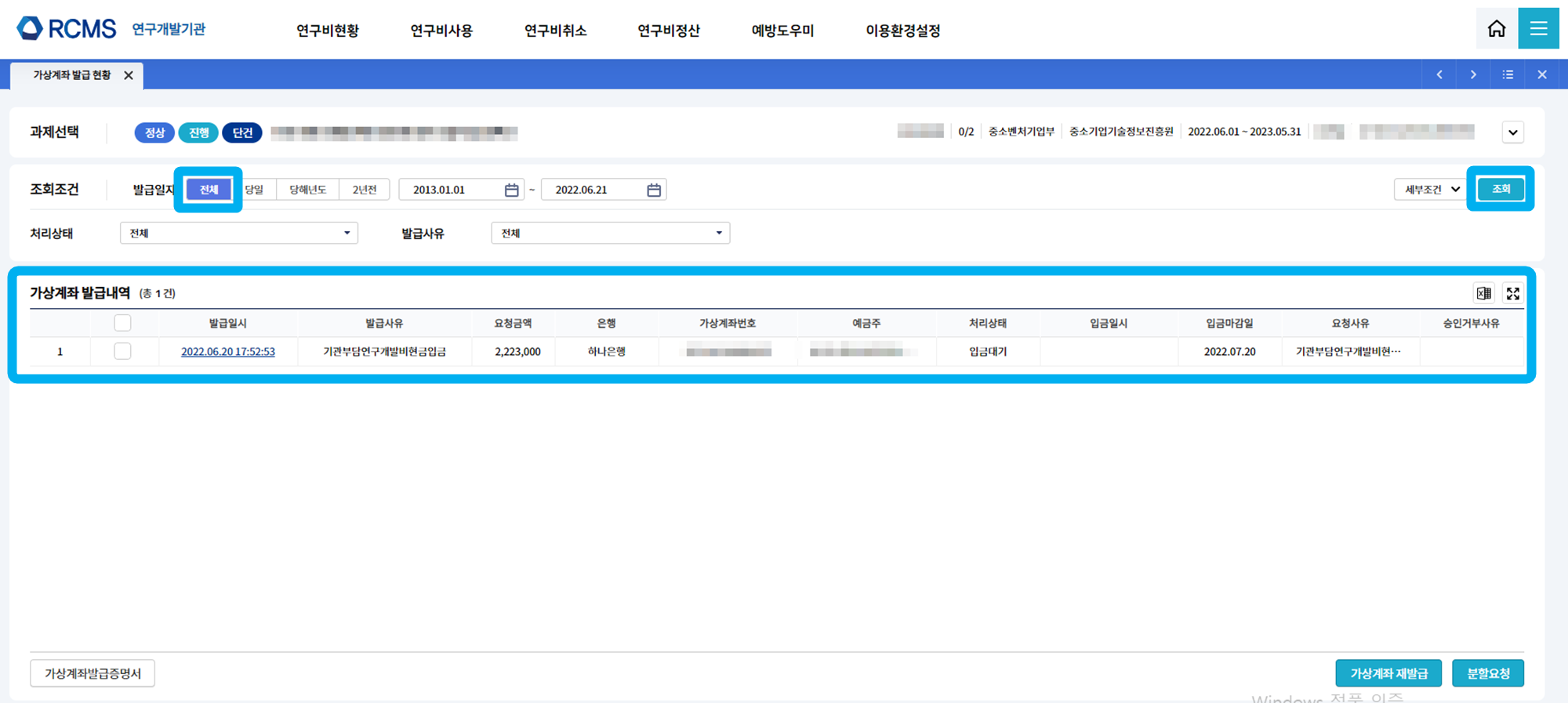
가상계좌 발급증명서를 클릭하면, 민간부담금을 송금해야 계좌 내용을 자세히 볼수 있습니다.
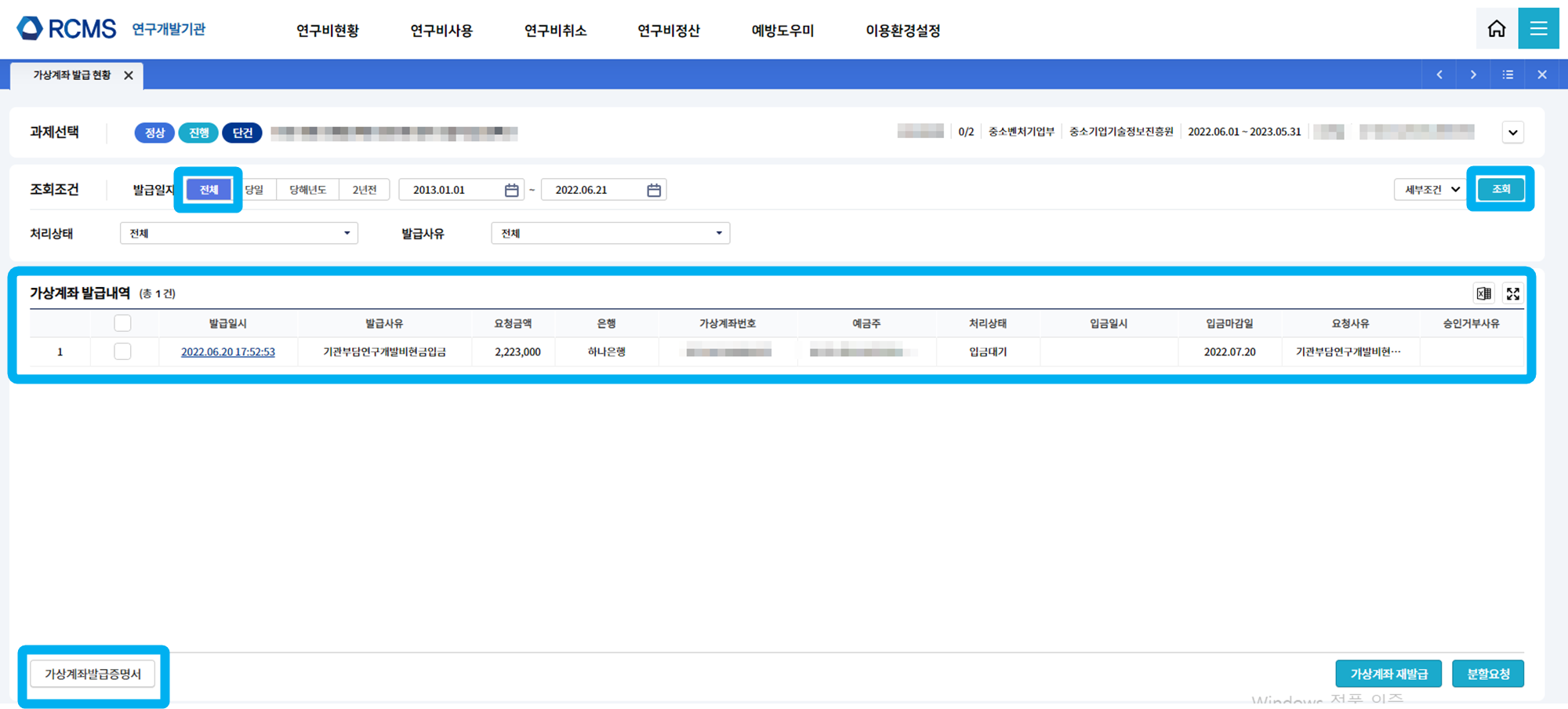
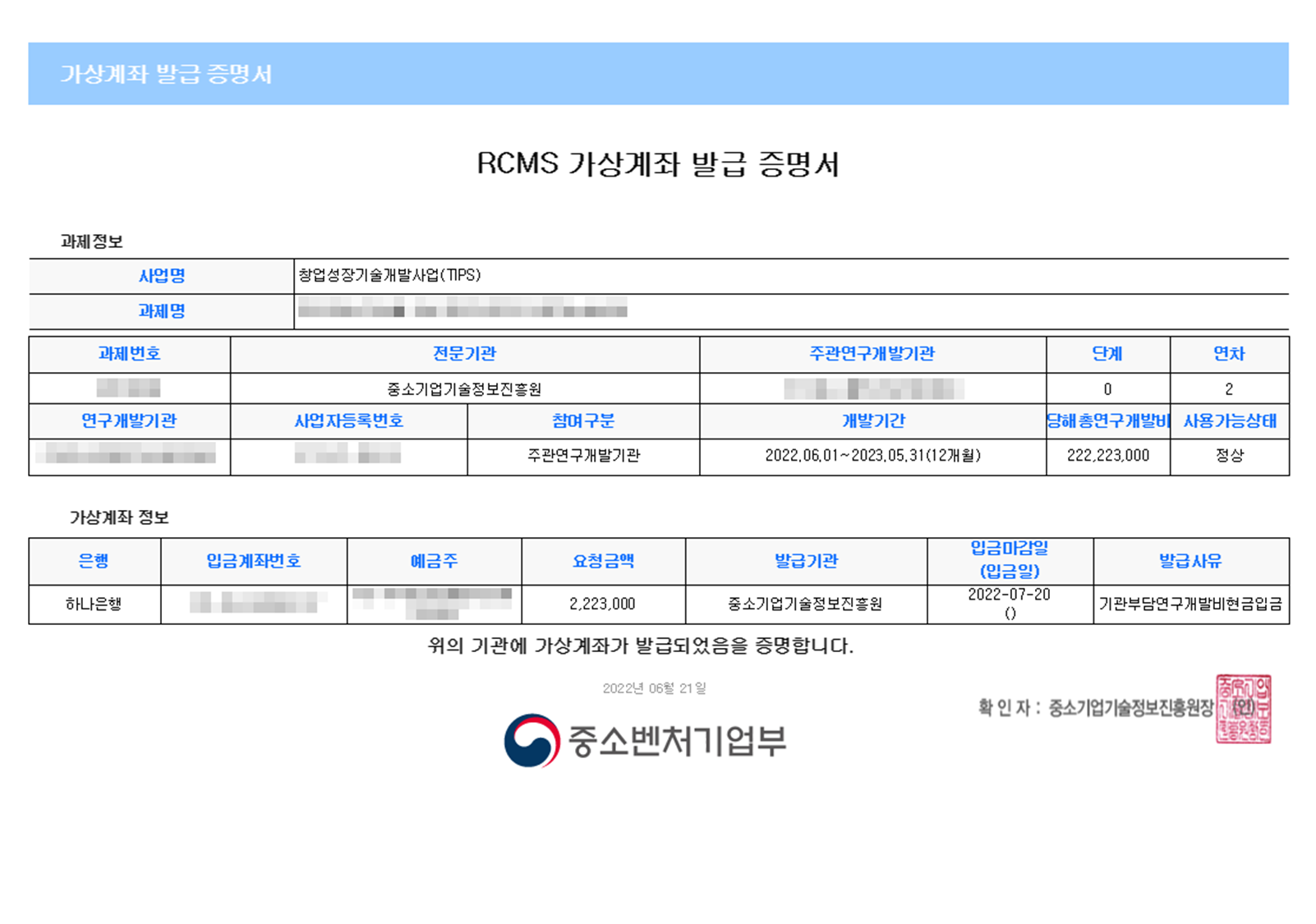
#25. 2차년도 민간부담금, 2,223,000원을 입금하면, 입금완료가 확인됩니다.
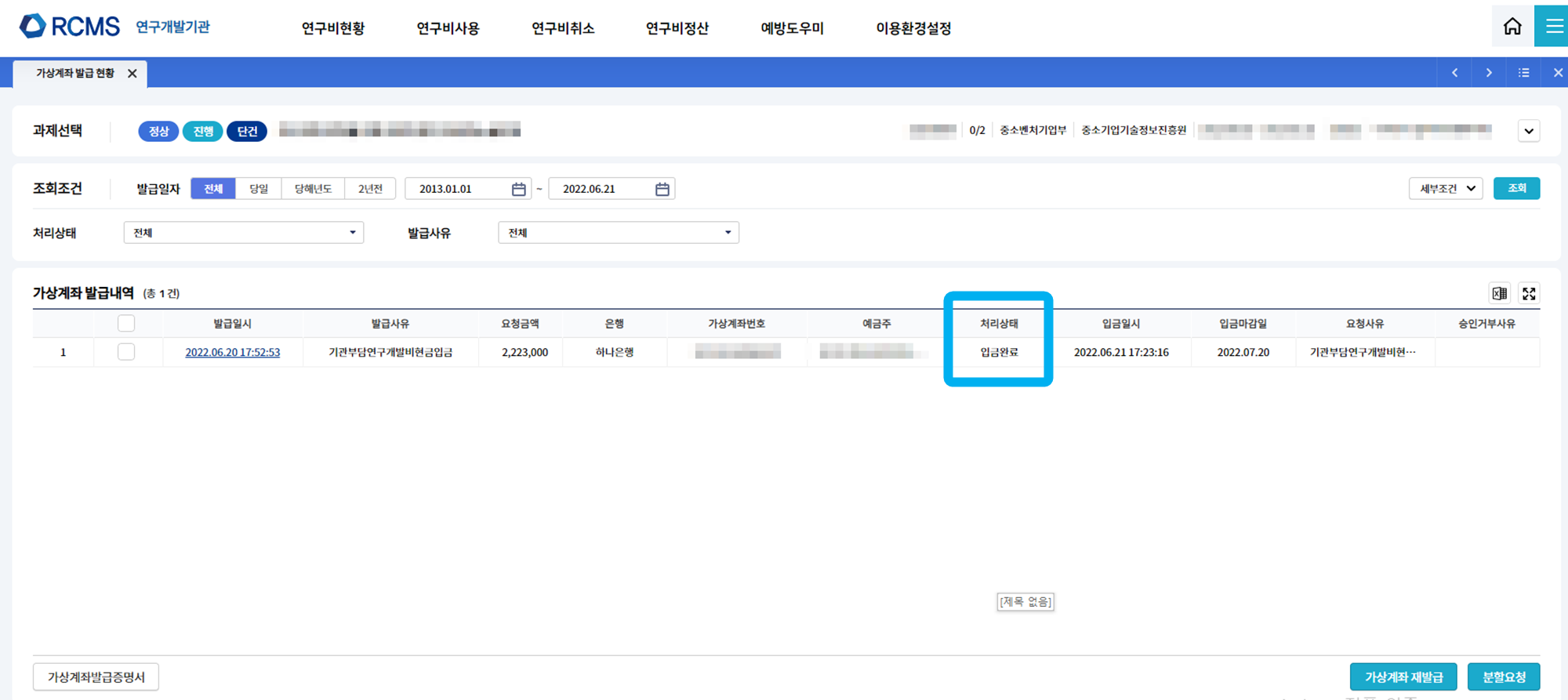
#26. 연구비 총괄 현황표를 확인합니다.
정부 출연금은 입금되지 않았습니다.
민간 부담금이 입금된것이 확인됩니다.
정부 출연금이 입금되지 않으면, 우선은 선지급 후정산으로 처리해야 합니다.
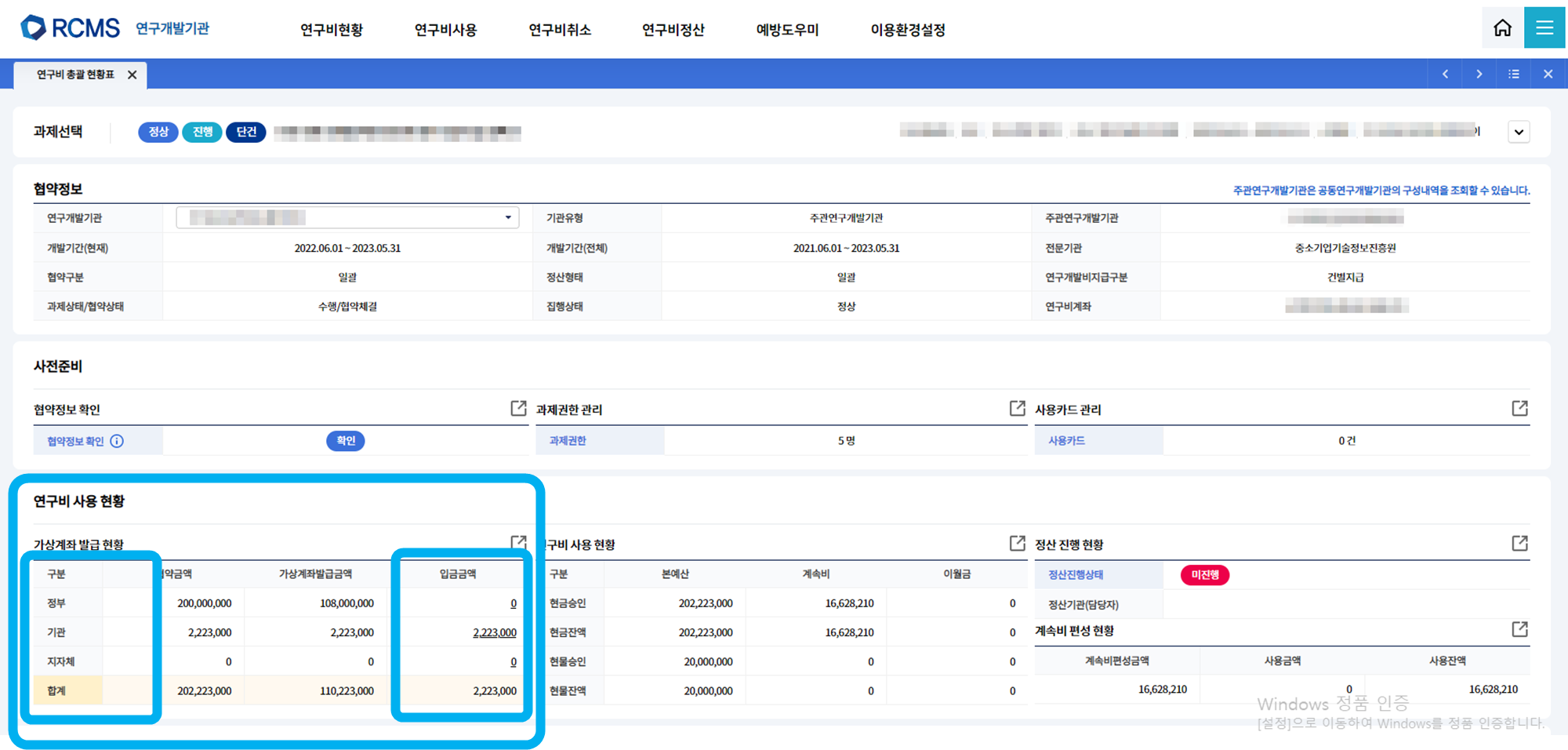
이상입니다.
끝~
#팁스(TIPS), 연차보고서, SMTECH 제출(0)
https://jins5677.tistory.com/115
팁스(TIPS), 연차보고서, SMTECH 제출(0)
팁스(TIPS), 연차보고서, SMTECH 제출(0) 팁스(TIPS) 계속 과제 사업비 지급을 위한 연차보고서_SMTECH 제출(0), 제출 전 사전 자료 1.RCMS에 접속합니다. RCMS가 업데이트를 하여 완전히 다른 페이지가 되
jins5677.tistory.com
#팁스(TIPS), 연차보고서, SMTECH 제출(1)
https://jins5677.tistory.com/118
팁스(TIPS), 연차보고서, SMTECH 제출(1)
팁스(TIPS), 연차보고서, SMTECH 제출(1) 팁스(TIPS) 연차보고서, 양식 1.기업의 기본 정보를 입력합니다. 2.주관연구개발기관 현황을 입력합니다. 3. 2차년도 사업계획을 입력합니다. 4.주관연구개
jins5677.tistory.com
#팁스(TIPS), 연차보고서, SMTECH 제출(2)
https://jins5677.tistory.com/120
팁스(TIPS), 연차보고서, SMTECH 제출(2)
팁스(TIPS), 연차보고서, SMTECH 제출(2) 팁스, 연차보고서 반려, 재제출 연차보고서를 작성하고, RCMS, Real Cash Management System에서 사용한 비용을 첨부하지 않아, 반려 되었습니다. ㅜㅜ -----------..
jins5677.tistory.com
#팁스(TIPS), 연차보고서, SMTECH 제출(4)
https://jins5677.tistory.com/127?category=1003494
팁스(TIPS), 연차보고서, SMTECH 제출(4), 정부출연금 확인
팁스(TIPS), 연차보고서, SMTECH 제출(4), 정부출연금 확인 계속비 편성, 1.2차년도 민간부담금 2,223,000원을 납부 완료하였습니다. 하지만... 정부출연금이 입금되지 않으면, 선결재 후정산으로 진
jins5677.tistory.com
'업무 Tips R&D, 창업사업화, 정산 정부지원금 관련' 카테고리의 다른 글
| RCMS, nipa 정보통신산업진흥원, 사업비 신청, 사업비 지급 신청 하기, 70%, 5초만에 해결하기 (55) | 2025.03.13 |
|---|---|
| 실업급여 신청, 퇴직예정자, 퇴직자를 위한 헌정 4, 실업인정 3차 (1) | 2025.02.27 |
| 실업급여 신청, 퇴직예정자, 퇴직자를 위한 헌정 3, 실업인정 2차 (3) | 2025.02.04 |
| RCMS, KCA, 한국방송통신전파진흥원, 사업정보관리시스템 PIMS, NIPA, 정산 집행 마감 등록, 5초만에 해결하기 (1) | 2024.12.18 |
| AI의 기초 원리, 최신 알고리즘, 알아야 할것, 안될공학 참고 (6) | 2024.12.03 |